Topaz Photo AI Recensione 2023 (caratteristiche, prezzi, pro e contro)
Pubblicato: 2023-10-27Che tu sia un fotografo professionista o un fotografo amatoriale, aggiungere Topaz Photo AI al tuo toolkit potrebbe essere una buona idea. Alimentato dall'intelligenza artificiale, offre un metodo semplice e veloce per migliorare e migliorare le immagini come per magia. Le sue caratteristiche uniche e le sue soluzioni superiori per il rumore e la sfocatura dell'immagine rendono Topaz Photo AI uno strumento che vale la pena esplorare. Questa guida esaminerà alcune delle funzionalità principali del software e come iniziare a utilizzarlo per migliorare le tue foto.
- 1 Cos'è Topaz Photo AI?
- 2 caratteristiche principali di Topaz Photo AI
- 2.1 Interfaccia utente
- 2.2 Pilota automatico
- 2.3 Miglioramento
- 2.4 Rimozione e riduzione del rumore
- 2.5 Affilatura
- 2.6 Recupero dei volti
- 2.7 Conserva testo
- 2.8 Funzionalità beta: regola l'illuminazione e il bilanciamento del colore
- 3 Primi passi con Topaz Photo AI
- 3.1 1. Acquista, scarica e installa Topaz Photo AI
- 3.2 2. Attiva e importa la tua prima immagine
- 3.3 3. Modifica le tue impostazioni
- 3.4 4. Salva ed esporta la tua immagine
- 4 Prezzi Topaz Photo AI
- 5 pro e contro dell'utilizzo di Topaz AI
- 6 Conclusione
Cos'è Topaz Photo AI?
Topaz Photo AI (Topaz) è un software desktop sviluppato per sfruttare la potenza dell'intelligenza artificiale per le attività di fotoritocco. Ciò che distingue Topaz Photo AI è la sua capacità di comprendere il contesto e il contenuto delle tue foto utilizzando l'apprendimento automatico e altri algoritmi. Alcune delle funzionalità più popolari includono la rimozione del rumore, la rimozione della sfocatura e l'upscaling. Topaz Labs, il creatore di Topaz Photo AI, ha combinato le sue popolari app Gigapixel AI, Sharpen AI e Denoise AI per formare il pacchetto completo Topaz Photo AI, presentando più di ciò che sembra.
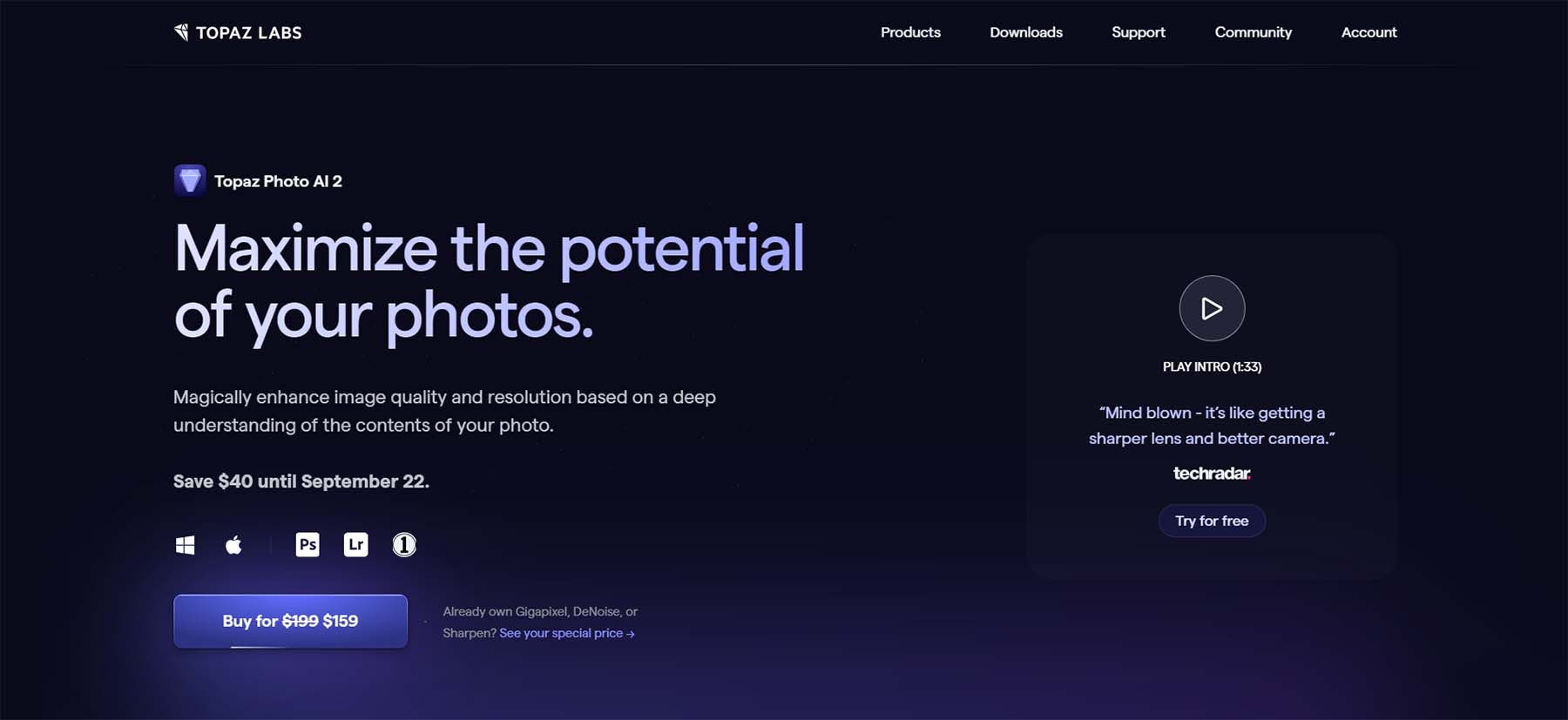
Topaz Photo AI è compatibile sia con computer Windows che Mac. Funziona anche con altri programmi di editing ampiamente utilizzati come Photoshop, Lightroom e Capture One Pro. Sfruttando la potenza dell'intelligenza artificiale, Topaz Photo AI ti offre la capacità di migliorare sostanzialmente la qualità delle foto. Che tu abbia vecchie foto che necessitano di correzione del rumore o scatti d'azione che richiedono la sfocatura, Topaz Photo AI dovrebbe essere il tuo punto di riferimento. Offre prestazioni di editing eccezionali garantendo al tempo stesso che la qualità della foto originale rimanga inalterata.
Caratteristiche principali di Topaz Photo AI
Topaz Photo AI brilla come uno dei principali strumenti di fotoritocco. Esaminiamo alcune delle sue caratteristiche principali per comprendere meglio cosa rende questo prodotto di intelligenza artificiale eccellente nel suo campo.
Interfaccia utente
Una caratteristica distintiva di Topaz AI è la sua interfaccia di facile comprensione. Tutto ciò di cui hai bisogno è predisposto e facilmente accessibile sia per professionisti che per hobbisti.
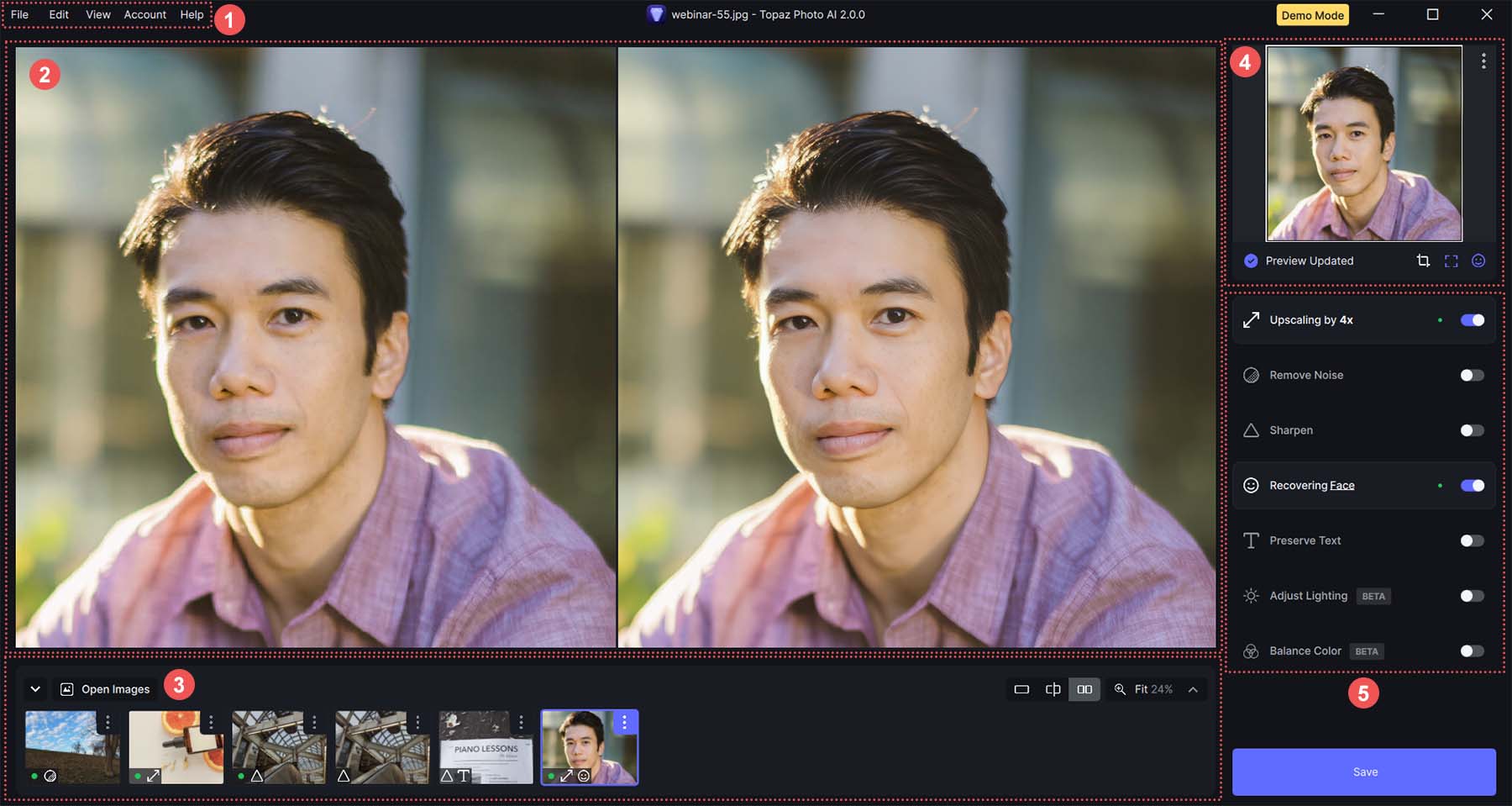
- Questo è il menu principale del programma Topaz AI. Da qui puoi attivare e aggiornare la tua licenza Topaz. Inoltre, puoi accedere alle preferenze del tuo programma (come la regolazione delle impostazioni del pilota automatico), modificare il layout del tuo Topaz e altro ancora.
- L'area di visualizzazione principale consente di visualizzare in anteprima le immagini originali e modificate. Puoi ingrandire e rimpicciolire, visualizzare in anteprima le immagini affiancate, dividere la visualizzazione o utilizzare il mouse/la rotella di scorrimento per accedere a parti specifiche dell'immagine.
- Nella barra in basso puoi vedere le immagini precedenti che hai caricato. Puoi anche passare il mouse su ciascuna immagine e visualizzare le impostazioni del pilota automatico, nonché le modifiche applicate a ogni singola immagine.
- Nella parte superiore della barra laterale destra è presente una mini schermata di anteprima dell'immagine selezionata. Puoi usarlo per scorrere rapidamente il file.
- Tutte le opzioni di modifica sono ben posizionate nella barra laterale destra adiacente all'area di visualizzazione principale. Puoi facilmente attivare e disattivare ciascuna impostazione. Inoltre, puoi utilizzare cursori e pulsanti per migliorare le tue immagini.
Autopilota
Quando importi la tua prima immagine in Topaz Photo AI, la funzione Autopilot inizia a funzionare.
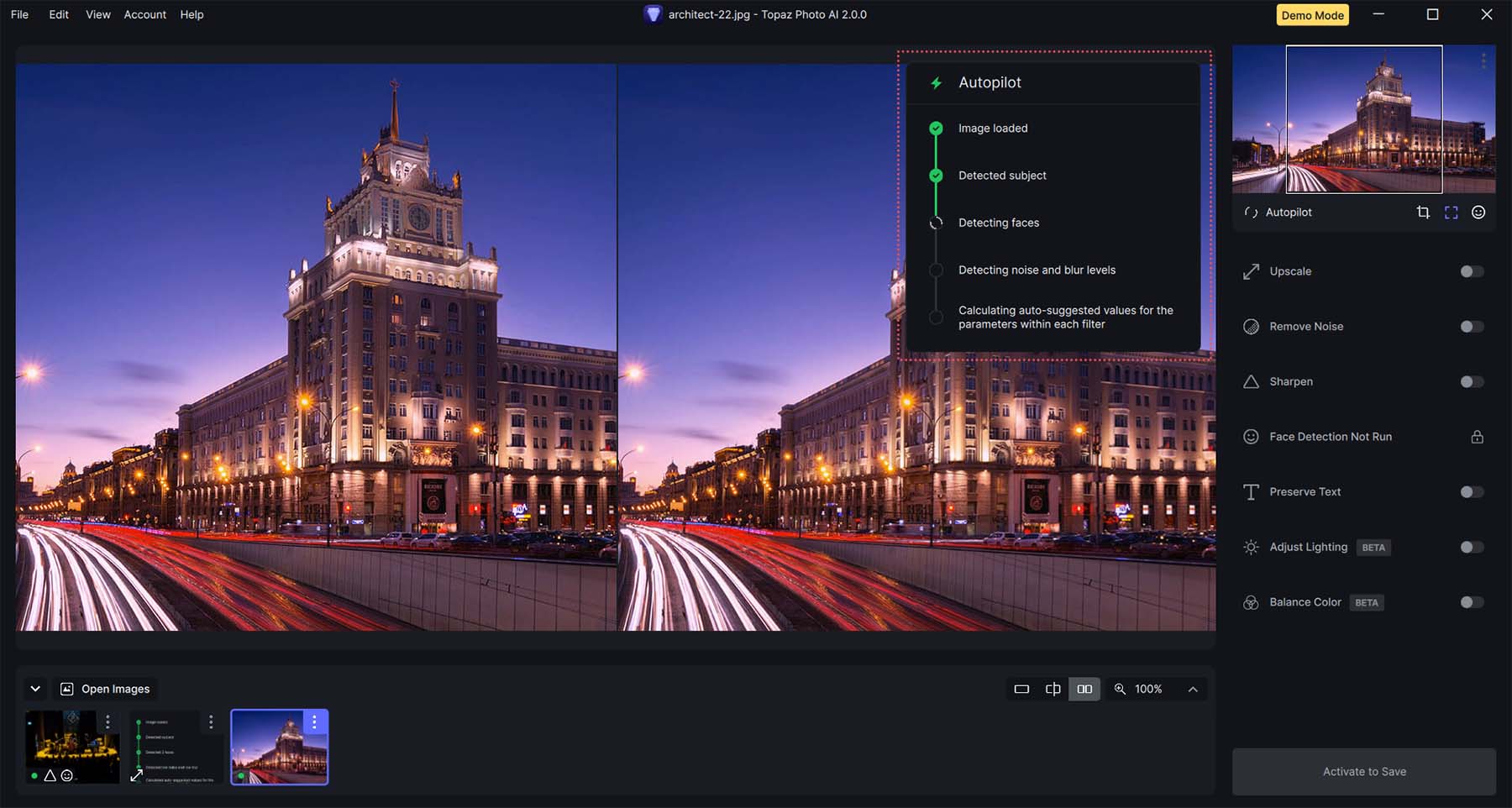
Il pilota automatico è progettato per ottimizzare automaticamente le immagini caricate. Quando importi le tue immagini in Topaz, Autopilot esegue controlli approfonditi per accertare la migliore strategia di ottimizzazione. Il ruolo del pilota automatico prevede la creazione di un elenco preliminare di impostazioni che pongono le basi per ulteriori modifiche.
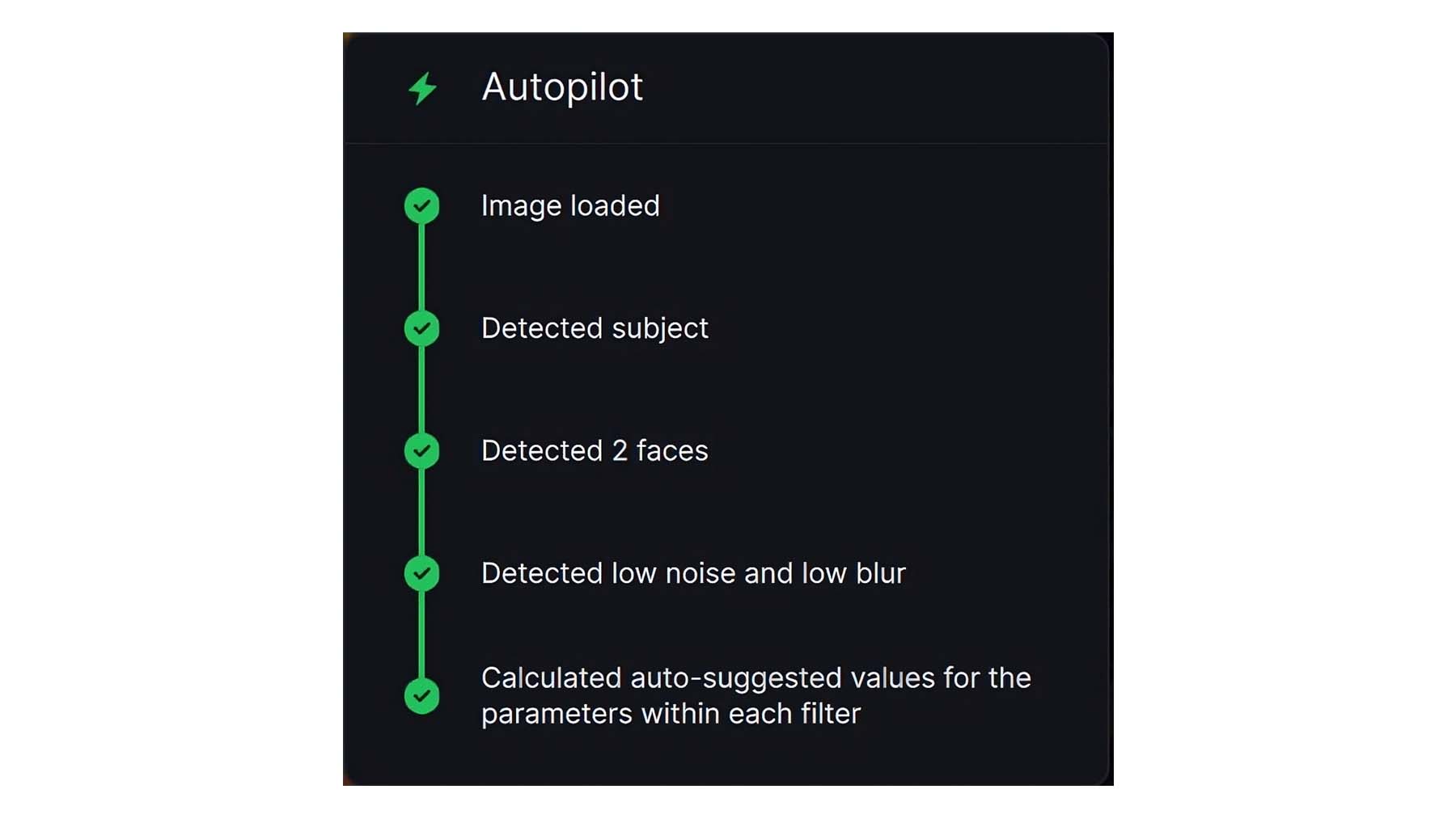
Uno dei vantaggi più significativi dell'Autopilot è la sua capacità di offrire un solido punto di partenza per la messa a punto delle immagini. Questa funzionalità elimina il compito opprimente di trovare la combinazione di impostazioni ideale per le immagini caricate. Nel menu delle preferenze è possibile configurare le impostazioni iniziali che Autopilot dovrà utilizzare. Puoi anche impostare l'intervallo di valori da utilizzare per ciascuna impostazione che potrebbe utilizzare.
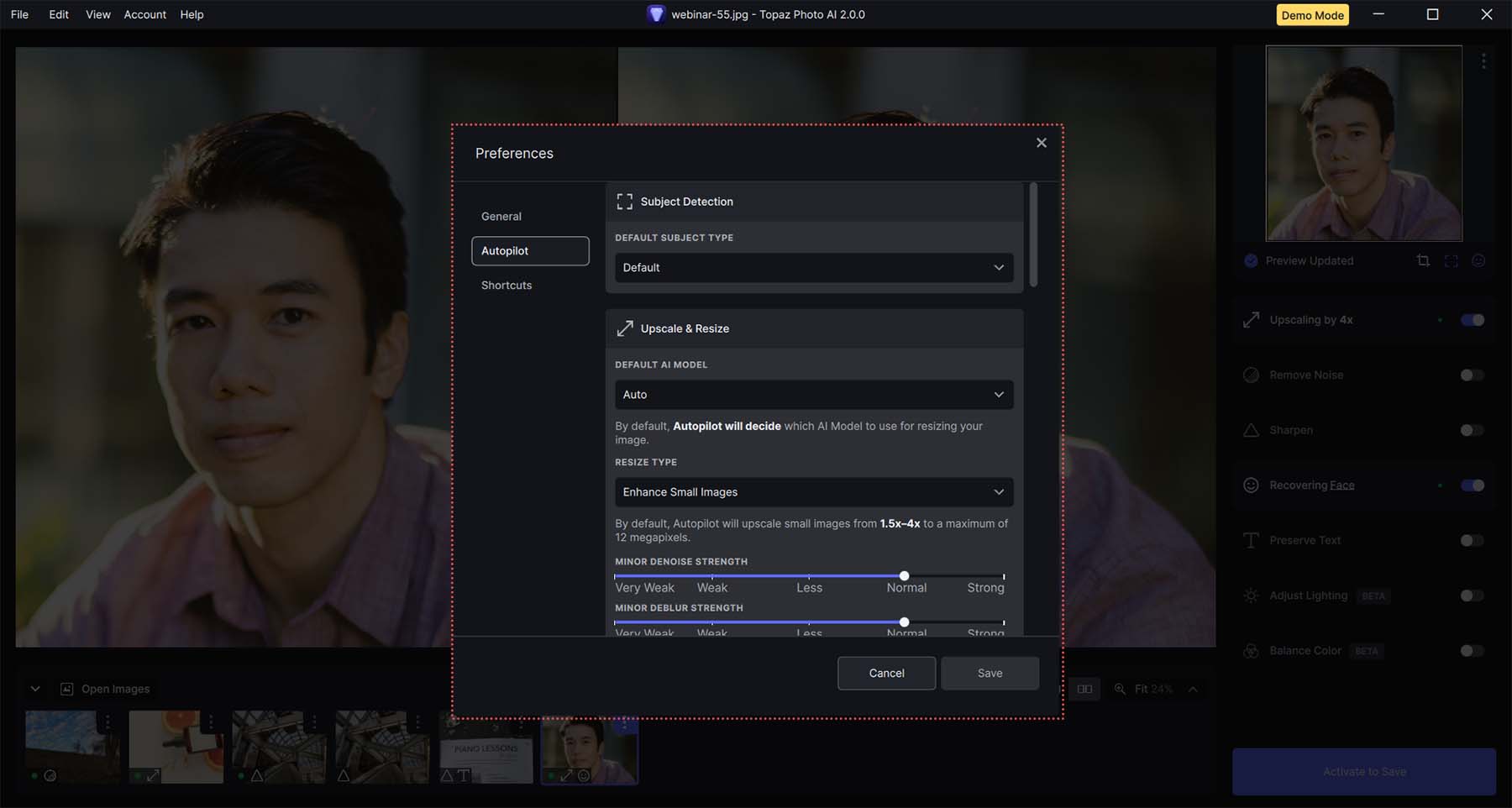
Nonostante il significativo aiuto offerto dal pilota automatico, è una funzionalità che non può essere disabilitata. Di conseguenza, questo pratico strumento si attiverà ogni volta che carichi un'immagine, cosa che alcuni potrebbero trovare leggermente irritante.
Ampliamento
L'upscaling aumenta le dimensioni di un'immagine preservandone o migliorandone la risoluzione. Topaz Photo AI può espandere la dimensione delle tue immagini fino a sei volte la dimensione iniziale. Puoi anche inserire le dimensioni in pixel desiderate e selezionare il modello AI preferito per migliorare le tue foto. Inoltre, Topaz Photo AI offre impostazioni uniche di sfocatura, rumore e bilanciamento della compressione. Ciò ti consente di ottenere un equilibrio ottimale tra qualità e dimensioni delle tue immagini.
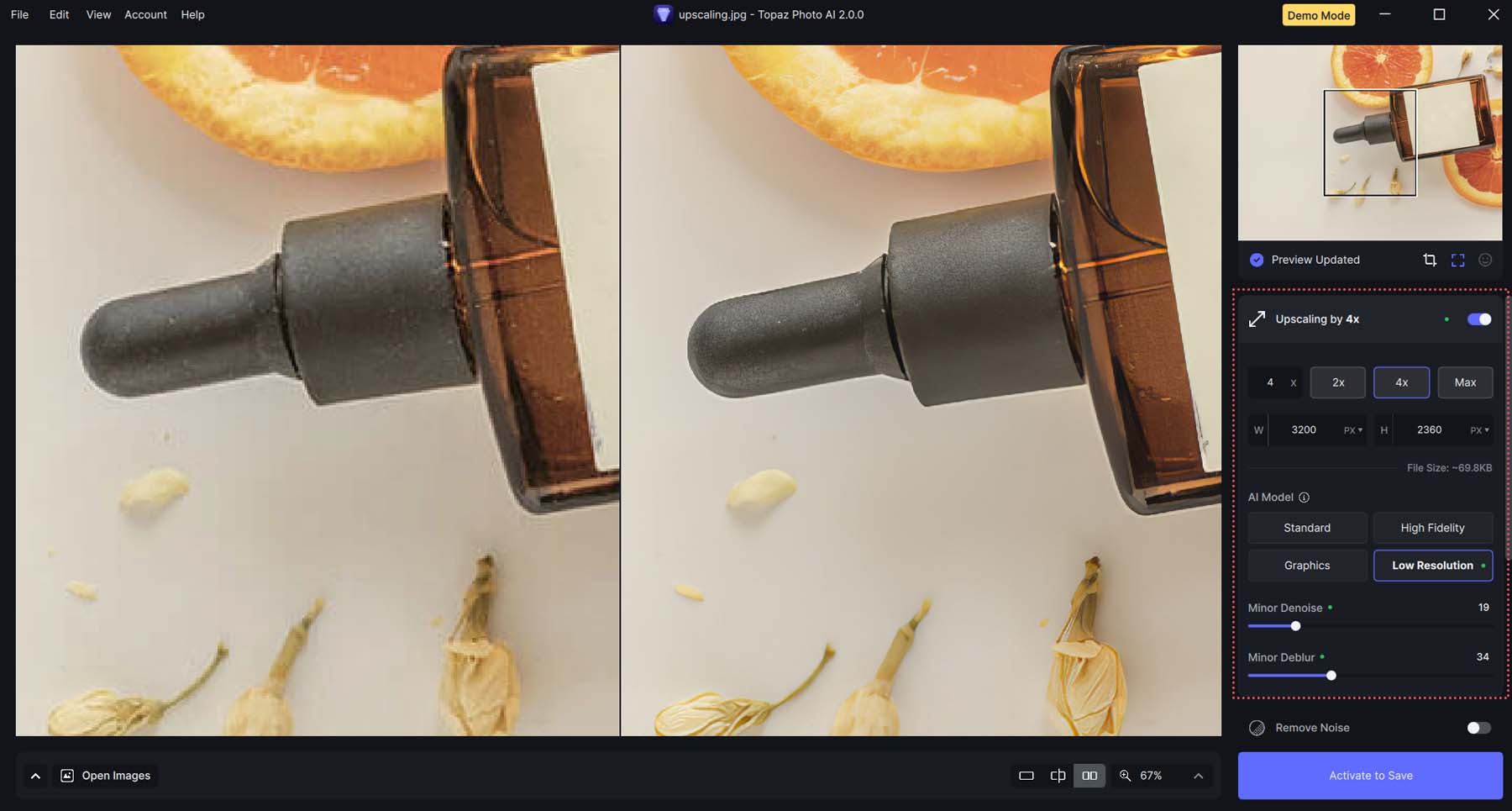
Nell'esempio seguente, le dimensioni originali della foto a sinistra erano 800 x 590 px. Topaz è riuscito ad aumentare le sue dimensioni a 3200px per 2360px riducendo allo stesso tempo la pixelizzazione della foto. Inoltre, Topaz ha mantenuto le dimensioni del file piuttosto piccole, anche se le dimensioni sono aumentate insieme alla sua qualità.

Inoltre, Topaz ha ridotto le dimensioni del file del prodotto finito, anche se ha aumentato la qualità della foto e ha reso la foto meno sfocata nel processo.
Rimozione e riduzione del rumore
La rimozione del rumore dalle foto è una caratteristica cruciale che Topaz Photo AI esegue in modo impressionante.
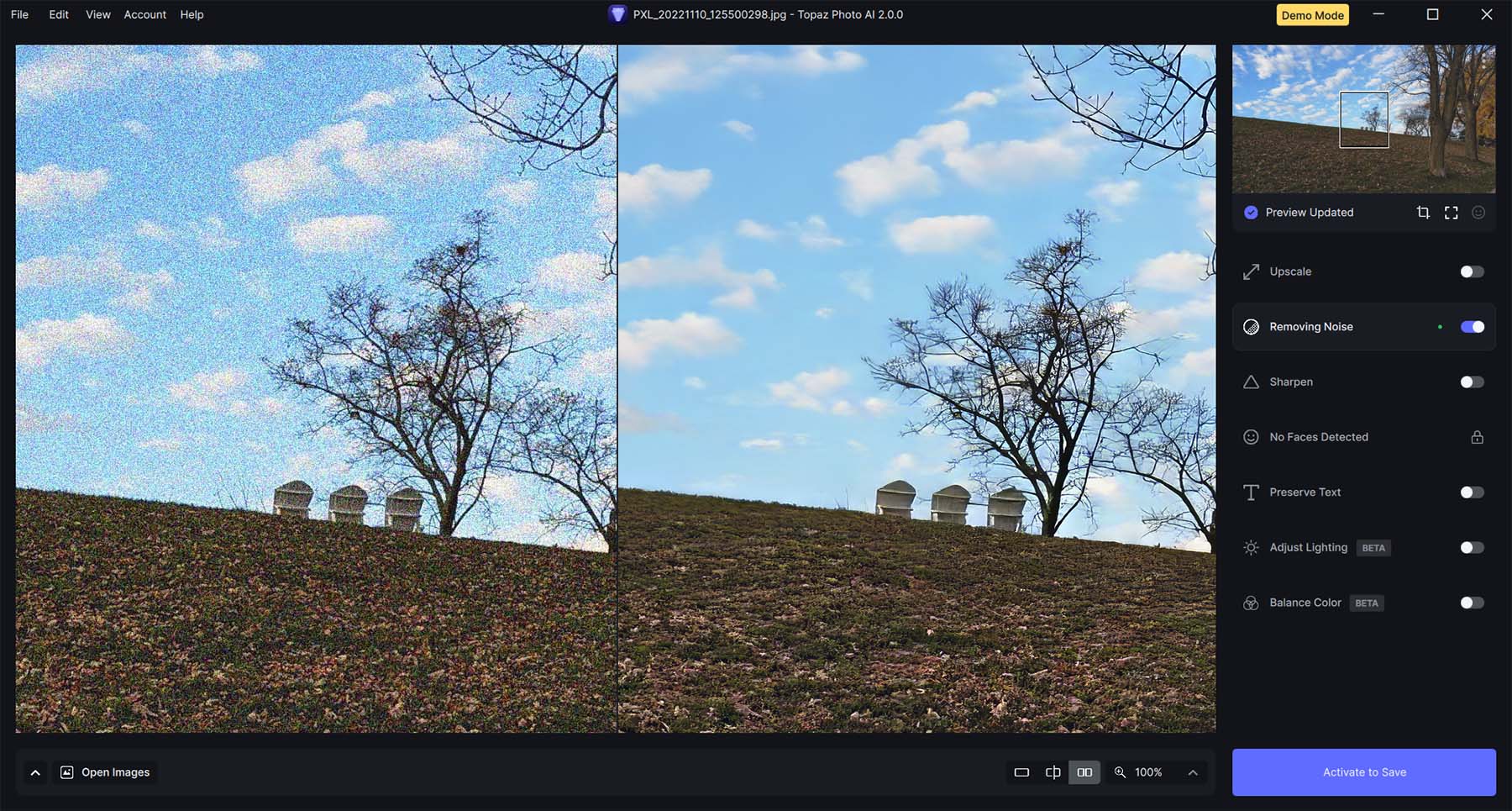
La funzione Rimuovi rumore di Topaz rileva e corregge efficacemente il rumore generato da ISO elevati o condizioni di illuminazione inferiori agli standard. Come utente, controlli il livello e la forza del modello AI. Inoltre, puoi preservare tutti i dettagli originali che desideri durante il processo di denoising.
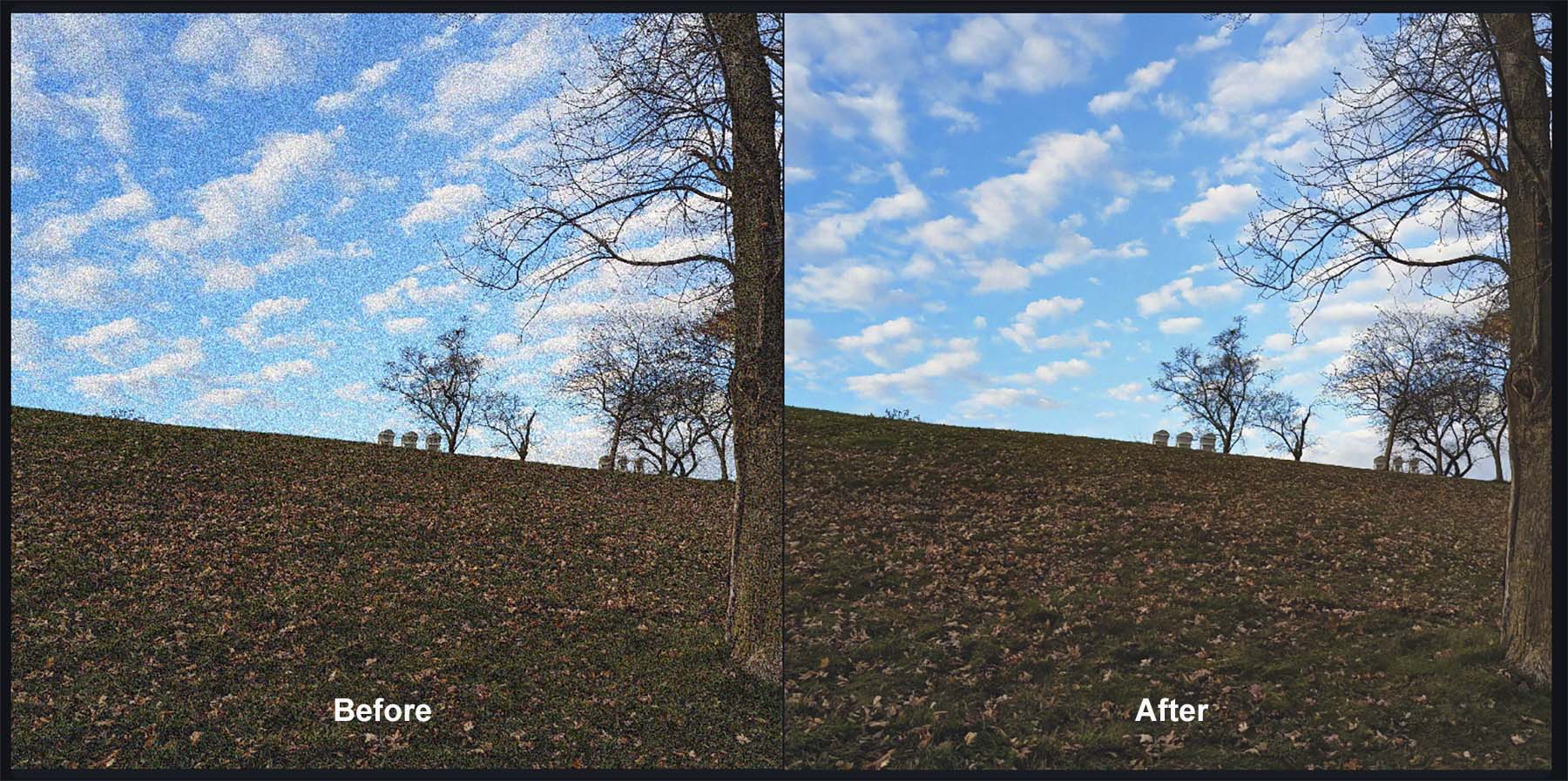
Affilatura
Sia che tu voglia migliorare solo il soggetto della tua foto o migliorare l'intera immagine, hai cinque modelli AI a tua disposizione. Questi modelli sono progettati per rendere le tue foto più nitide e definite.
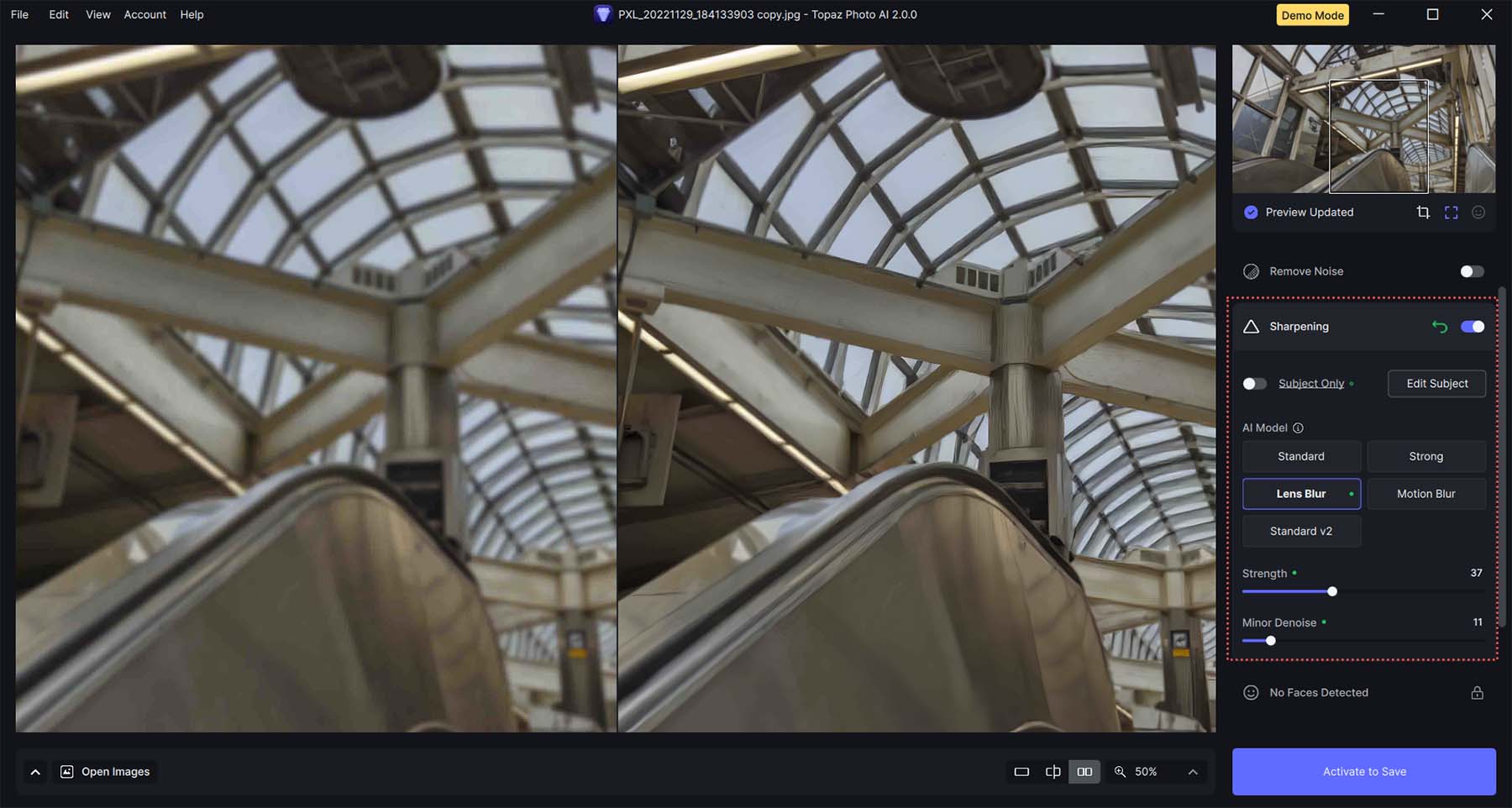
Topaz Photo AI può sovrapporre la sua funzione di riduzione del rumore con la sua funzione di nitidezza. Hai il controllo completo su molti aspetti del processo di nitidezza tramite i cursori.
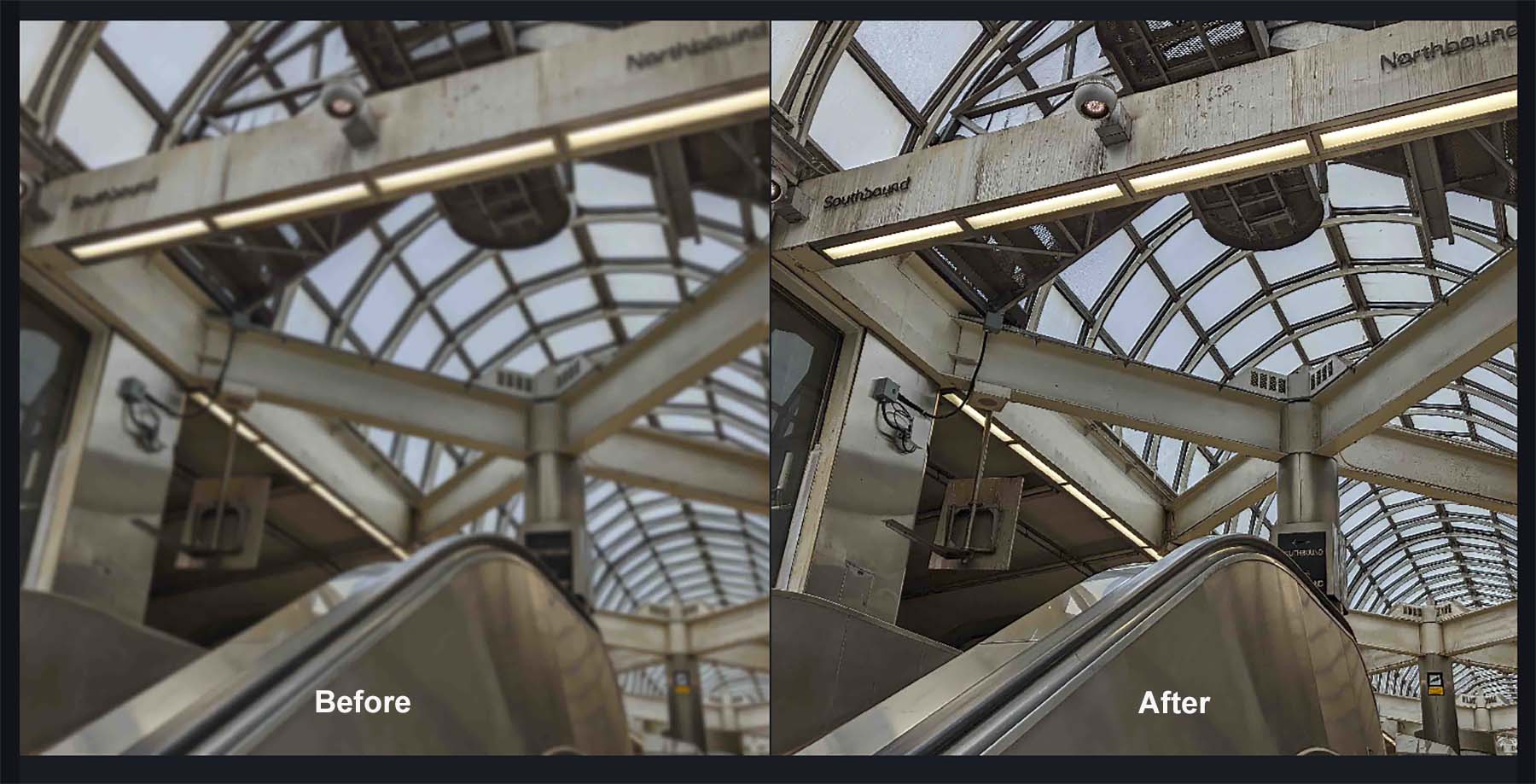
Topaz Photo AI può combinare la sua funzione di riduzione del rumore con la funzione di nitidezza, offrendoti il controllo completo su molti aspetti del processo di nitidezza tramite i cursori.
Recupero dei volti
Topaz AI può determinare quanta elaborazione dovrebbe avvenire sui volti rilevati.
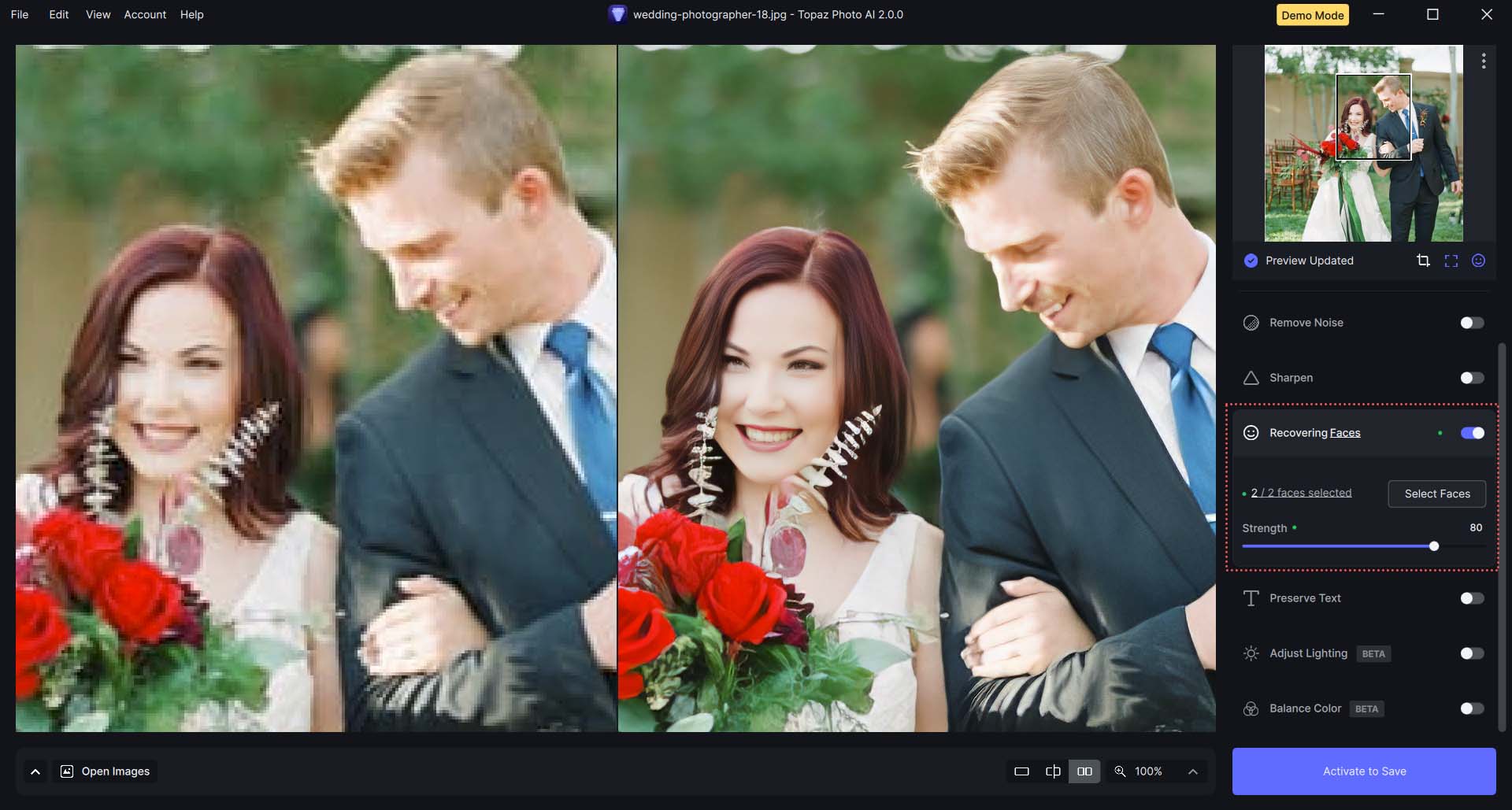
Con questa funzione, puoi anche selezionare volti specifici per modifiche personalizzate o rimuovere del tutto i volti dalla modifica.
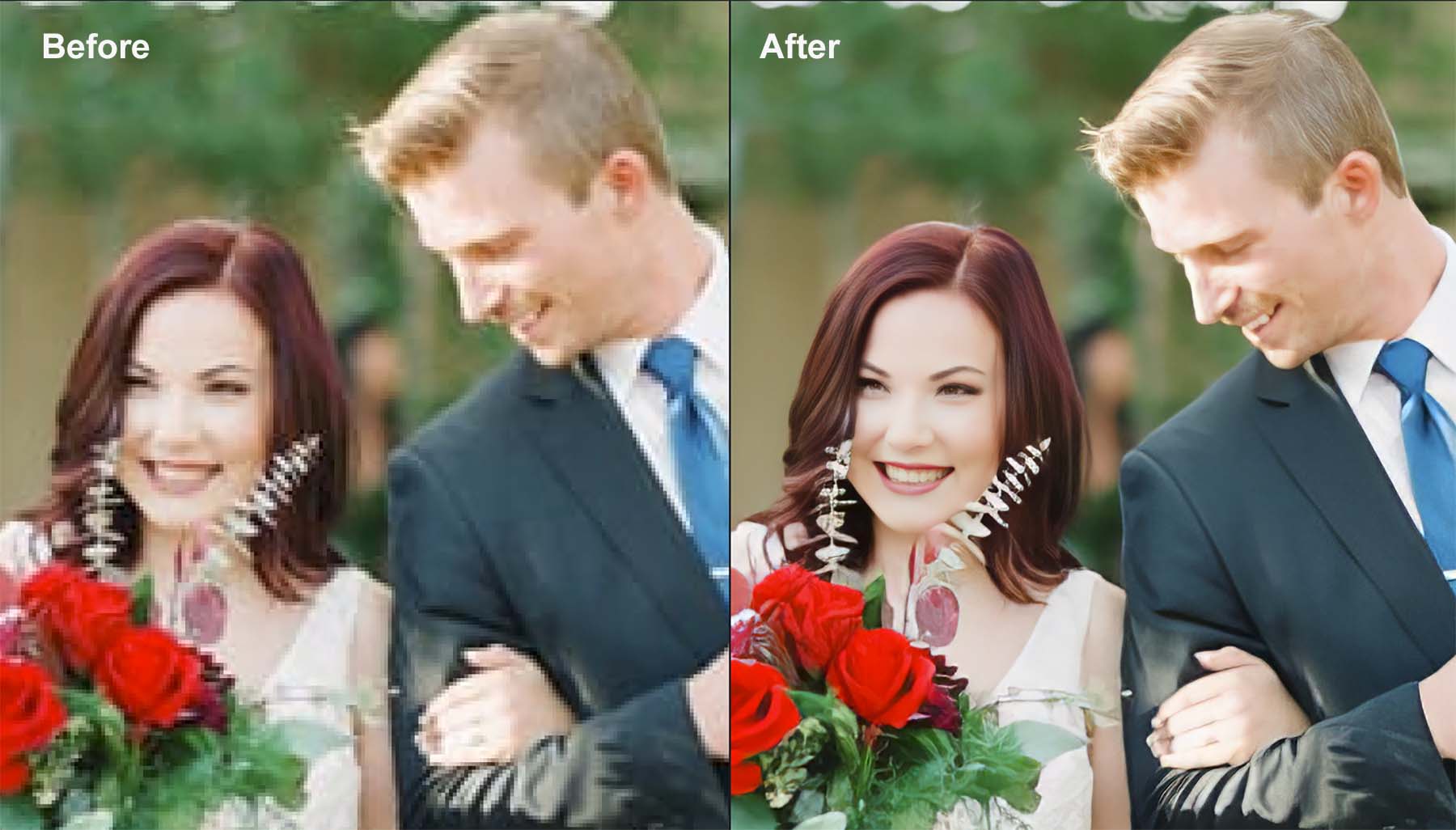
Nota: con l'effetto Recupero volti possiamo migliorare, attenuare e migliorare la qualità a bassa risoluzione di questa foto senza influire sui capelli o sull'ambiente circostante nella foto. Questo effetto viene utilizzato al meglio insieme alla funzione Upscale.
Conserva testo
La funzione Conserva testo ti consente di selezionare aree di testo a cui non desideri applicare modifiche o filtri.
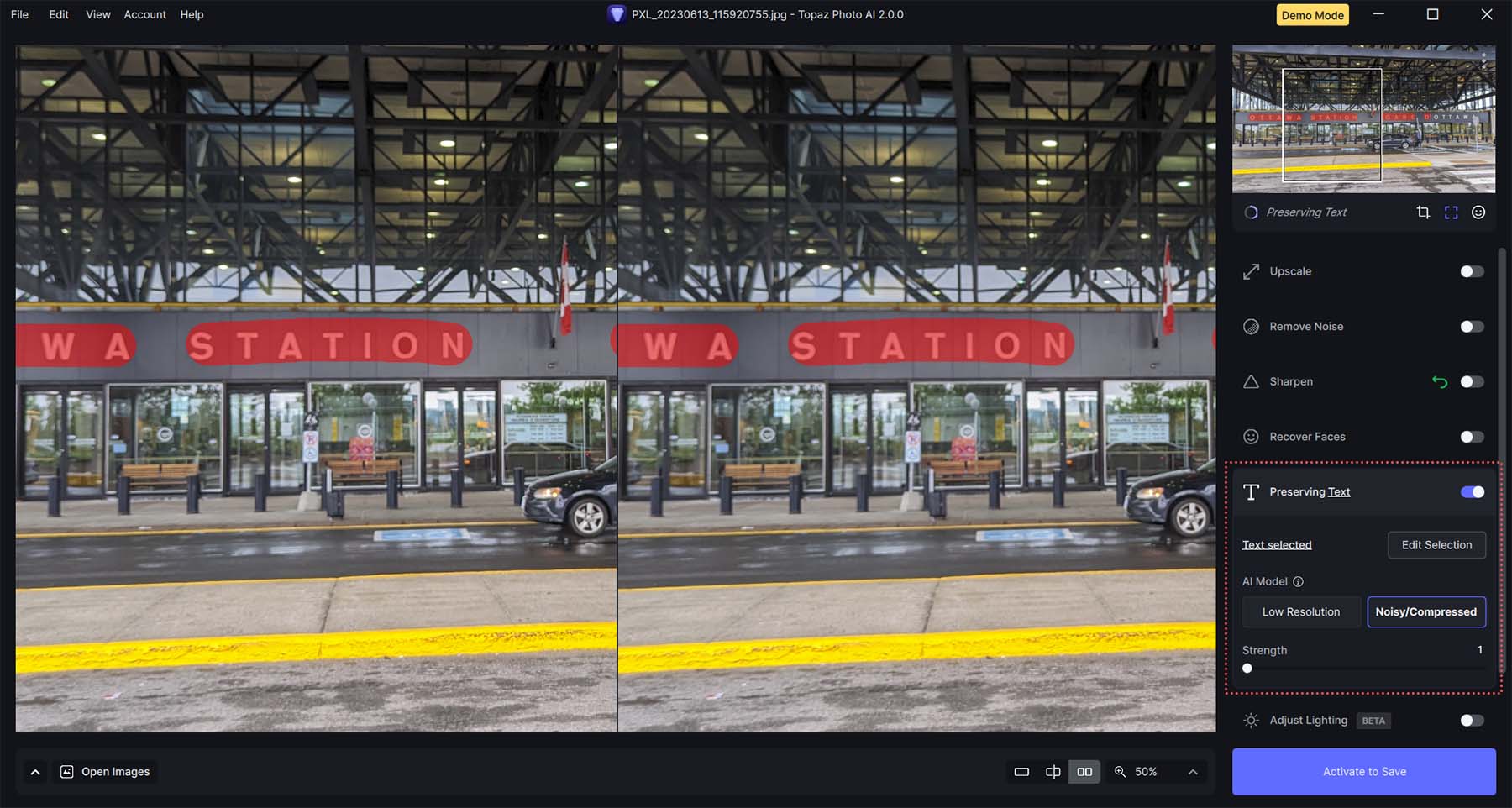
Alcune regolazioni e modifiche dell'immagine potrebbero deformare il testo durante l'ottimizzazione dell'immagine. Questa funzione ti consente di preservare qualsiasi testo che desideri rimanga invariato.
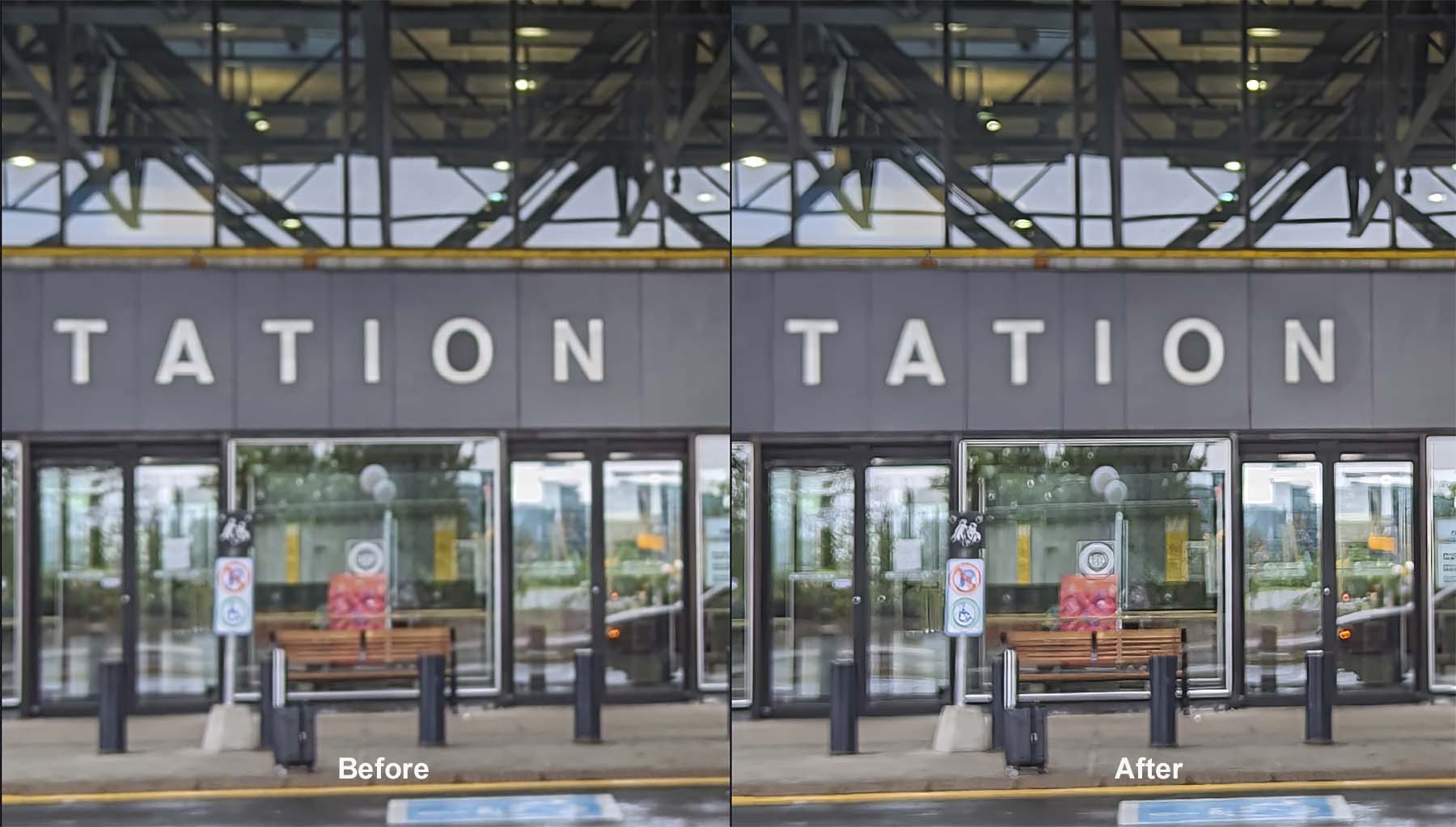
Si noti in seguito che il testo è leggermente più leggibile di prima. Anche se non è perfetto, fa un ottimo lavoro con testi più grandi e caratteri più spessi senza troppi ostacoli.
Funzionalità beta: regola l'illuminazione e il bilanciamento del colore
Regola l'illuminazione e il bilanciamento del colore sono due nuove funzionalità ancora in versione beta, ma puoi ancora implementarle nel fotoritocco. La funzione Regola illuminazione corregge sia la sovraesposizione che la sottoesposizione in un'immagine.
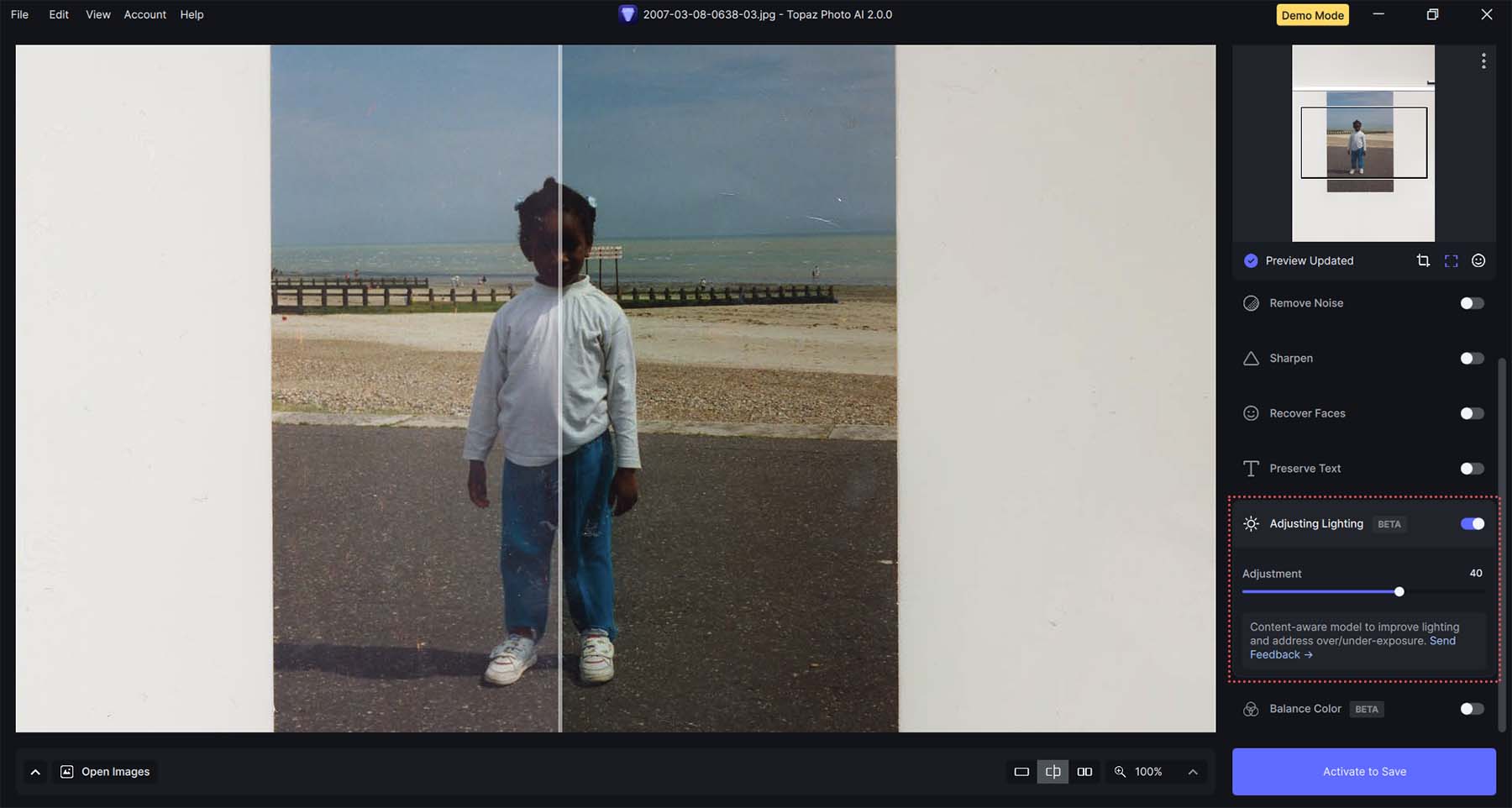
La funzione Bilanciamento colore funziona per gestire la temperatura di una foto. Sia che tu voglia che la tua foto sia più fresca o più calda, questa funzione ne controlla la trasparenza e l'equilibrio.
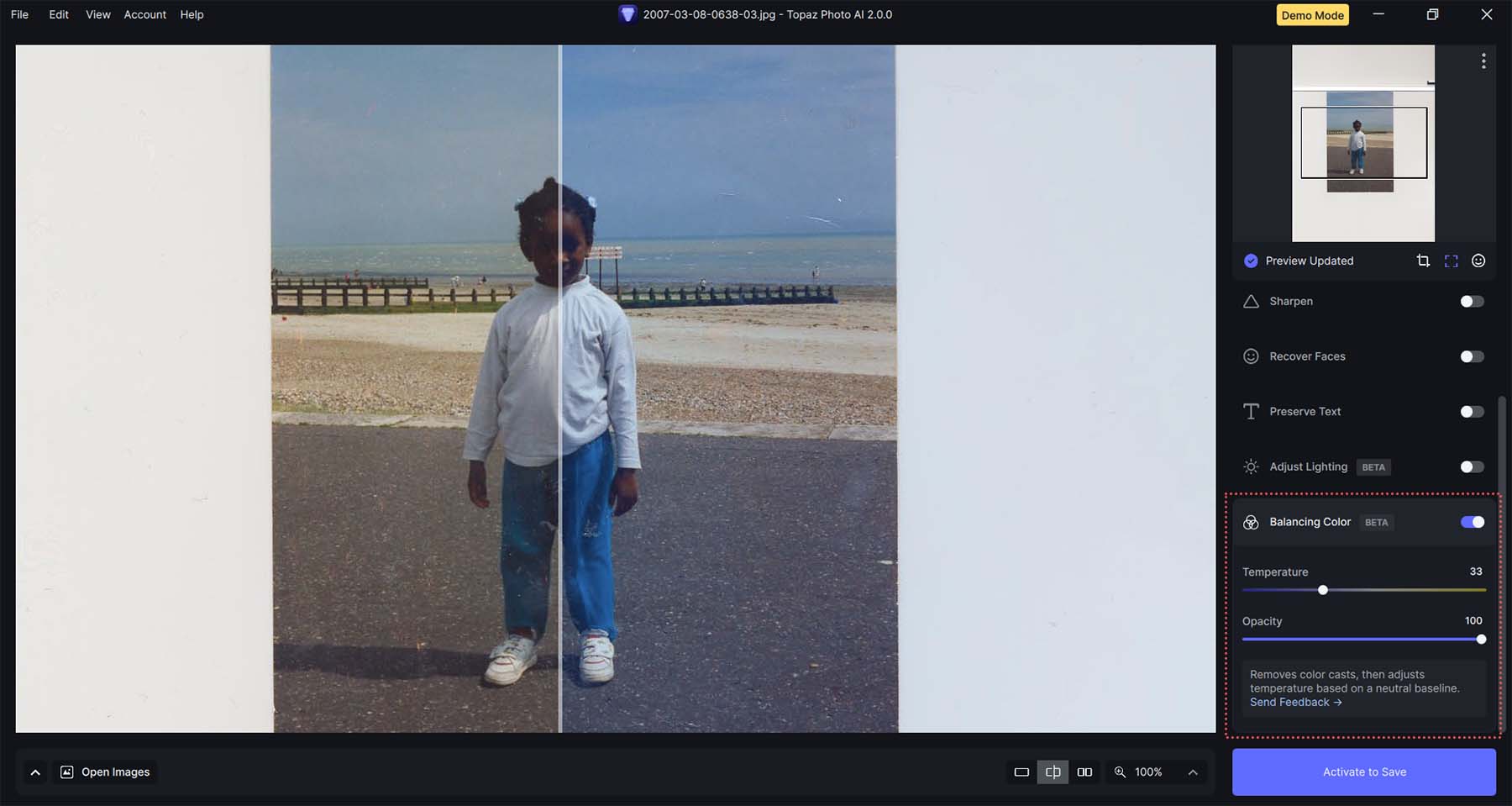
Ora che abbiamo eseguito una panoramica approfondita delle principali funzionalità di Topaz Photo AI, ecco una rapida panoramica delle principali funzionalità che puoi aspettarti di usufruire in questo potente programma di fotoritocco AI:
| Funzionalità AI foto topazio | Descrizione |
|---|---|
| Autopilota | Controlli e impostazioni iniziali che Topaz Photo AI applica alle immagini quando vengono importate per la prima volta nel progetto |
| Ampliamento | Aumenta le dimensioni e la qualità della tua immagine |
| Rimozione e riduzione del rumore | Riduci e rimuovi gli oggetti disturbati nelle tue immagini |
| Affilatura | Rende più nitida l'intera immagine o i singoli soggetti nell'immagine |
| Rilevamento e recupero volti | Rileva e modifica separatamente i volti rilevati in un'immagine |
| Conserva testo | Salva il testo dalle modifiche e dai filtri applicati dal programma |
| Regola l'illuminazione | Corregge sia la sotto che la sovraesposizione in una foto |
| Bilanciamento del colore | Controlla la temperatura (calore/freddo) dell'immagine importata |
Ora che abbiamo familiarità con le funzionalità di Topaz Photo AI, esaminiamo il programma e vediamo alcune di queste impostazioni in azione.

Iniziare con Topaz Photo AI
Per utilizzarlo dovrai scaricare e installare Topaz Photo AI sul tuo computer. Ottime notizie: è compatibile sia con i sistemi Mac che con Windows. Immergiamoci nell'esplorazione di questo software completamente attrezzato in questa guida. Sebbene la demo offra l'opportunità di esplorare tutte le funzionalità, ricorda che dovrai acquistare una licenza per scaricare e salvare le modifiche.
1. Acquista, scarica e installa Topaz Photo AI
Visita il sito web di Topaz Labs . Quindi, fai clic su Download dal menu principale. Nella pagina dei download, sotto Topaz Photo AI, seleziona il sistema operativo più adatto a te.
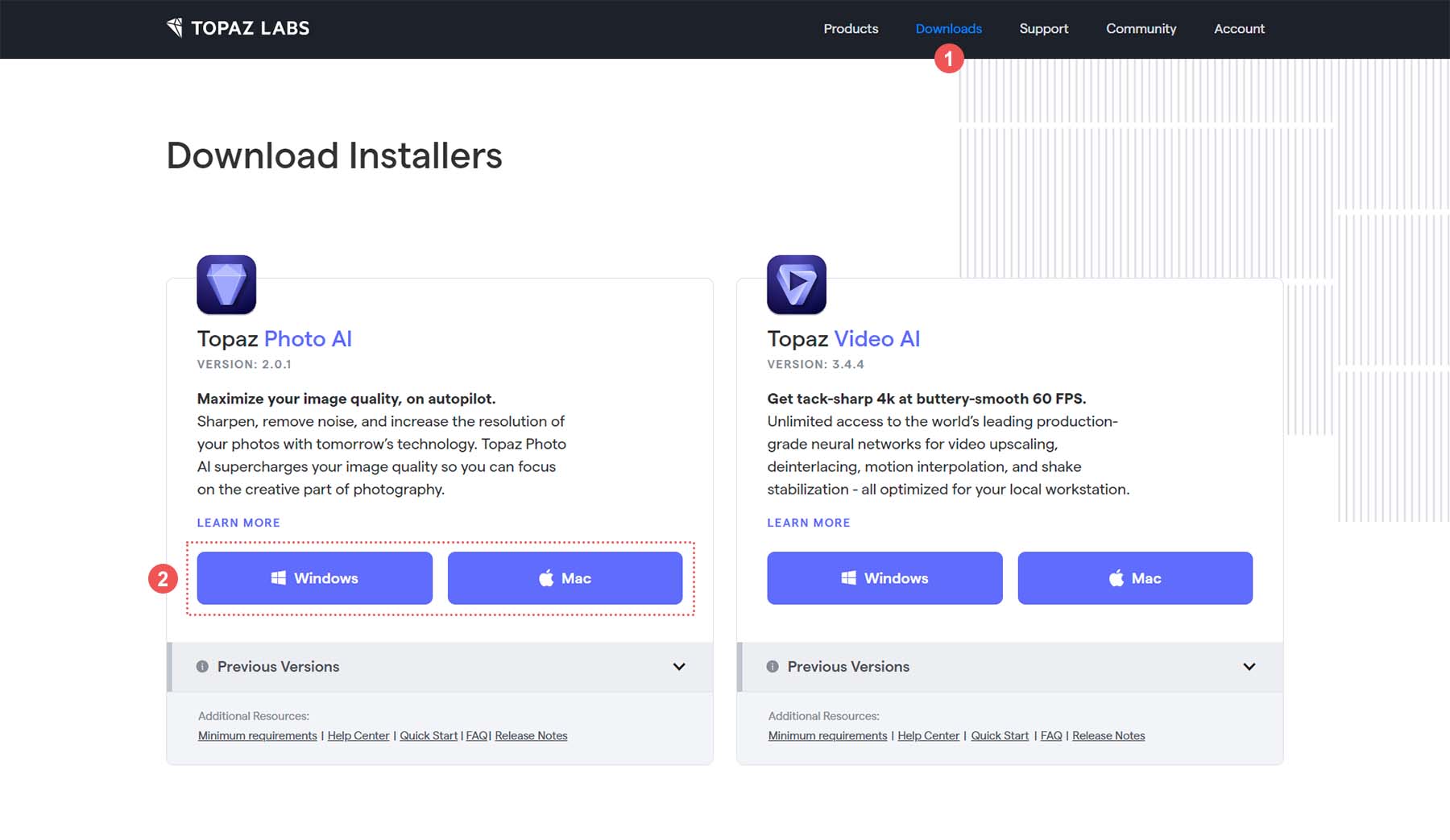
Segui il consueto processo di installazione del programma del tuo sistema operativo. Una volta installato il programma sul tuo computer, aprilo. Ora possiamo iniziare a ottimizzare alcune immagini!
2. Attiva e importa la tua prima immagine
Dopo aver aperto Topaz, fai clic sul pulsante blu Attiva e inserisci la chiave di licenza. È possibile acquistare una chiave di licenza direttamente sul sito Web Topaz Photo AI. (Se non disponi di una chiave di licenza o non sei pronto per l'acquisto, puoi sempre selezionare "Demo gratuita" per provarlo in anticipo.)
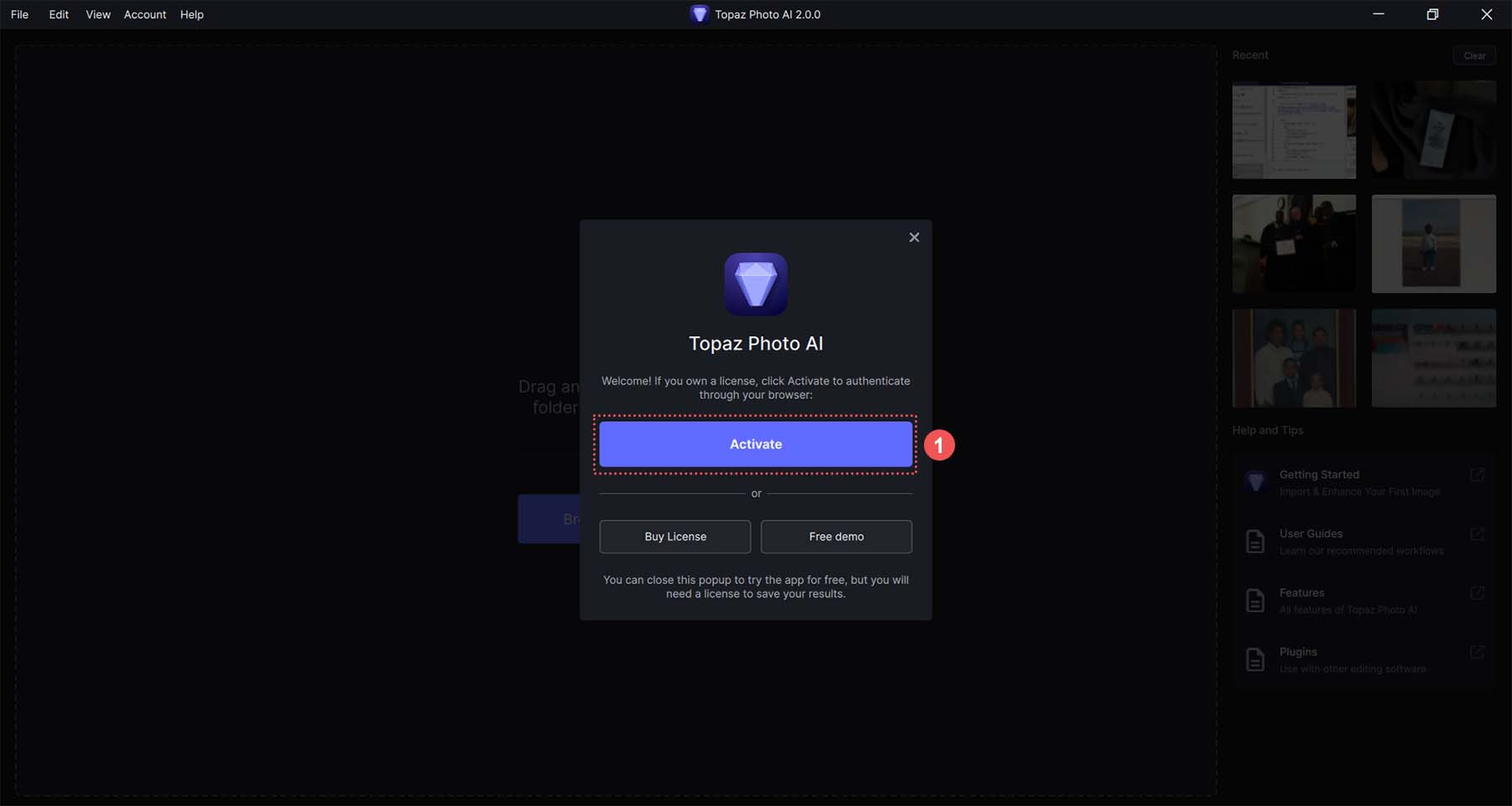
Quindi verrai reindirizzato per accedere al tuo account Topaz, dove potrai verificare il tuo acquisto.
Entrando nella schermata di modifica di Topaz, questo è ciò che vedrai:
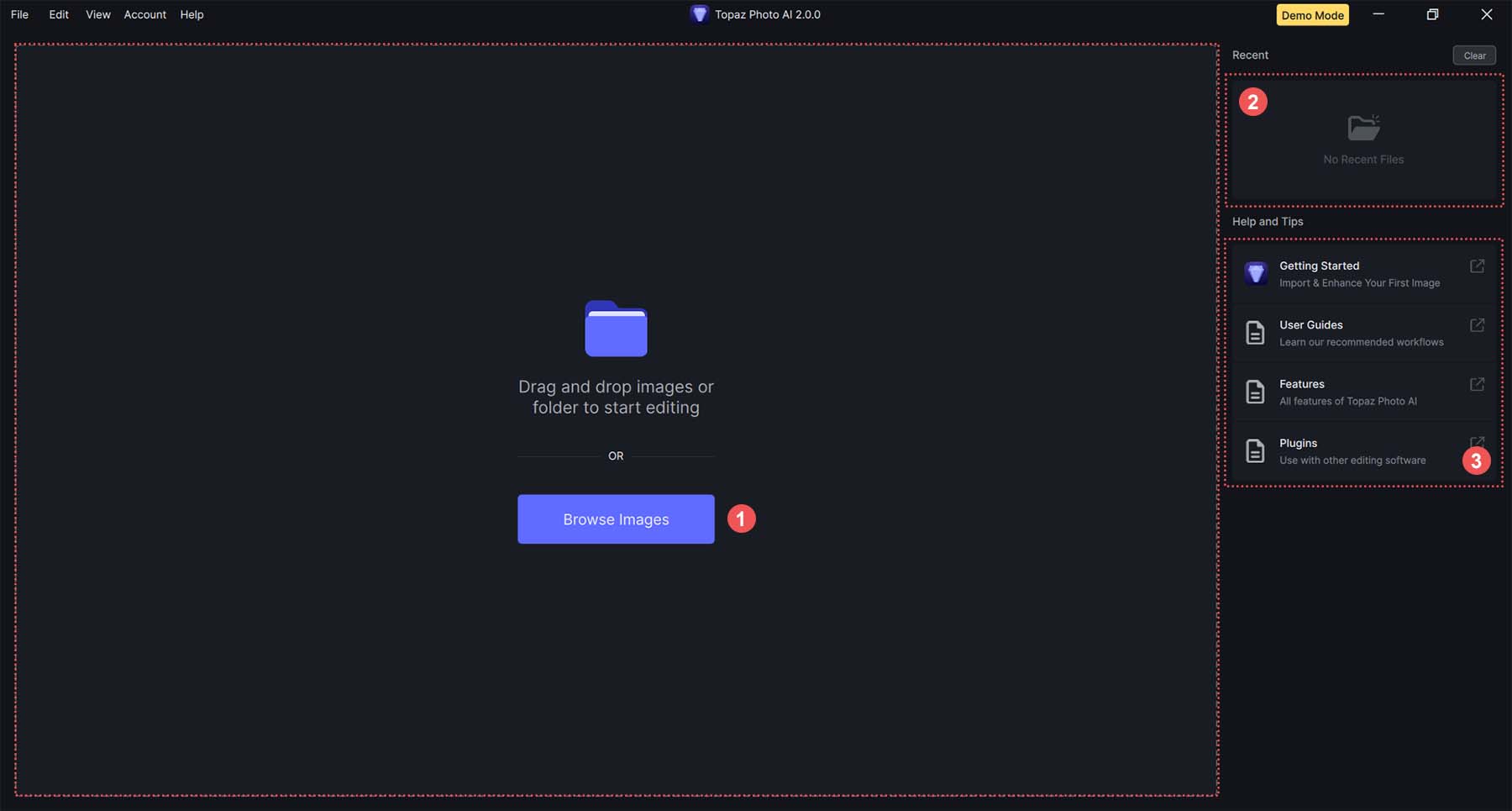
La sezione principale sul lato sinistro è dove puoi visualizzare in anteprima le tue modifiche insieme alla versione originale delle tue immagini. Vedrai una sezione sulla destra che mostra le tue immagini recenti. Infine, ti verrà presentata la documentazione del programma. Successivamente, proviamo a modificare un'immagine.
Per importare un'immagine, o un gruppo di immagini, in Topaz, fai clic sul pulsante blu Sfoglia immagini . Questo aprirà il tuo file system, dove potrai sfogliare le immagini sul tuo disco rigido. In alternativa, puoi trascinare e rilasciare le immagini dal tuo computer in Topaz.
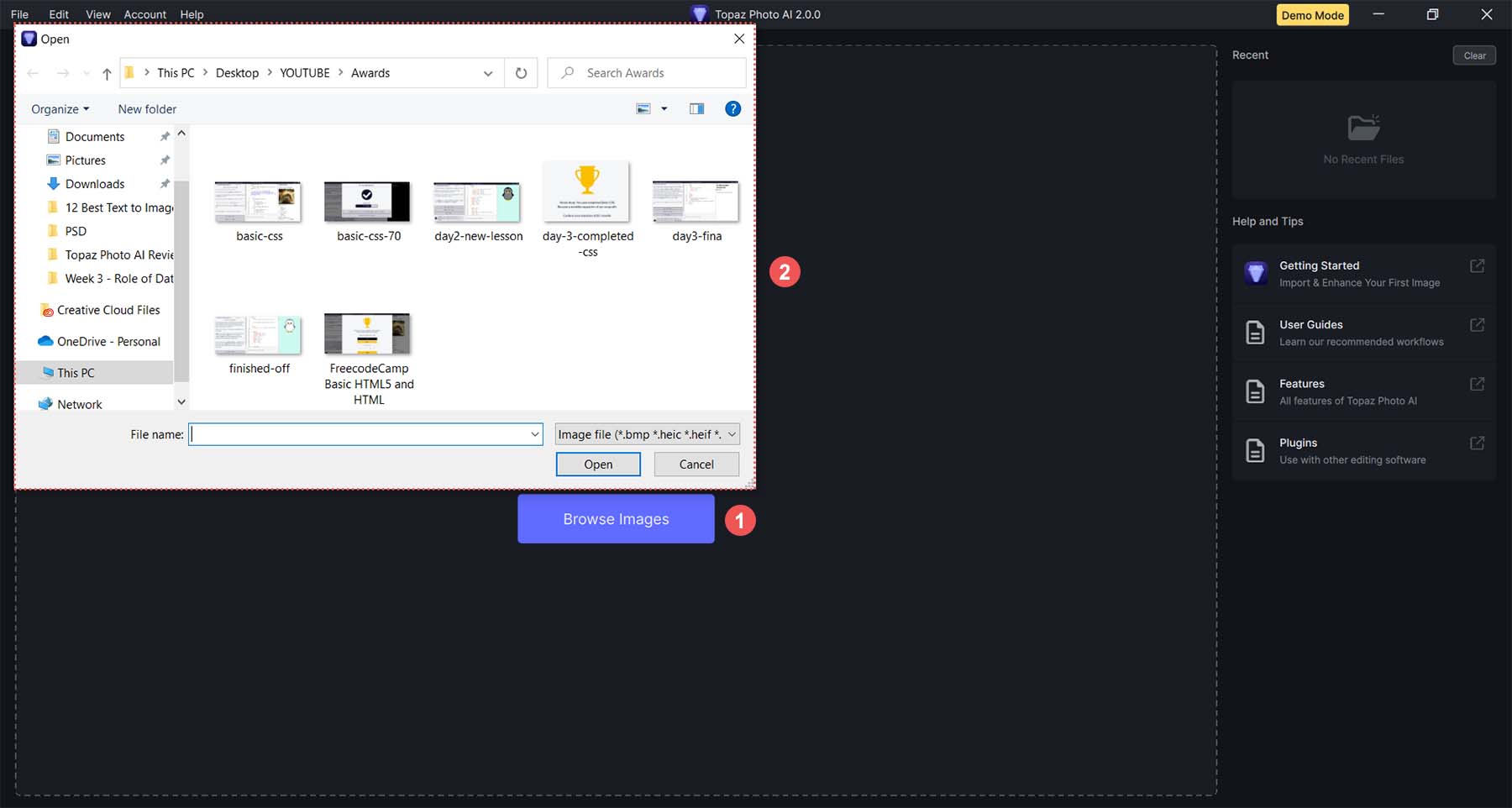
Dopo aver importato le tue immagini, ecco come appare ora l'interfaccia di Topaz:
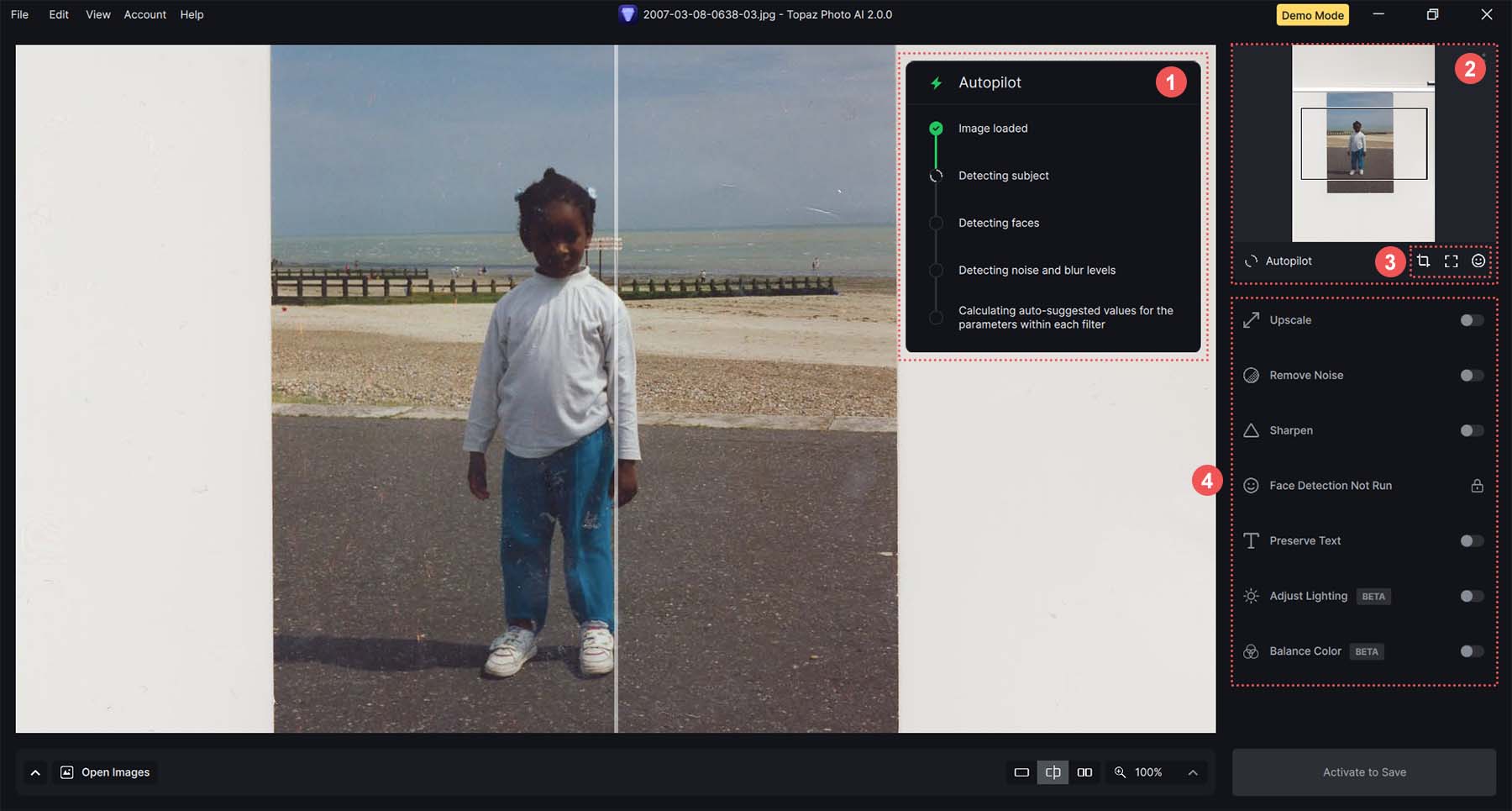
Come noterai, il nostro spazio di lavoro è cambiato. Ecco cosa c'è di diverso:
- Pilota automatico: non appena importi le tue immagini in Topaz, il pilota automatico inizia a funzionare, analizzando le tue immagini e impostando una serie preliminare di modifiche che puoi utilizzare così come sono o adattarle alle tue specifiche.
- Mirino: il mirino ti consente di spostarti attraverso diverse aree dell'immagine.
- Selezione del soggetto: queste icone ti consentono di decidere dove applicare le modifiche alla tua immagine. Puoi scegliere un soggetto specifico, lavorare sull'immagine nel suo complesso o selezionare un volto specifico dall'immagine.
- Impostazioni di modifica delle immagini: ora vengono visualizzate tutte le potenti impostazioni che rendono Topaz Photo AI uno strumento AI eccezionale. Puoi utilizzare l'interruttore per attivare ciascuna impostazione e personalizzare individualmente le opzioni fornite mentre modifichi l'immagine.
Con le nostre nuove impostazioni e la nostra immagine importata, testiamo le capacità delle impostazioni di ottimizzazione delle immagini AI di Topaz.
3. Modifica le tue impostazioni
Per impostazione predefinita, il pilota automatico di Topaz applicherà un livello base di impostazioni all'immagine al momento dell'importazione. Nel nostro esempio, Autopilot ha ingrandito la nostra immagine:
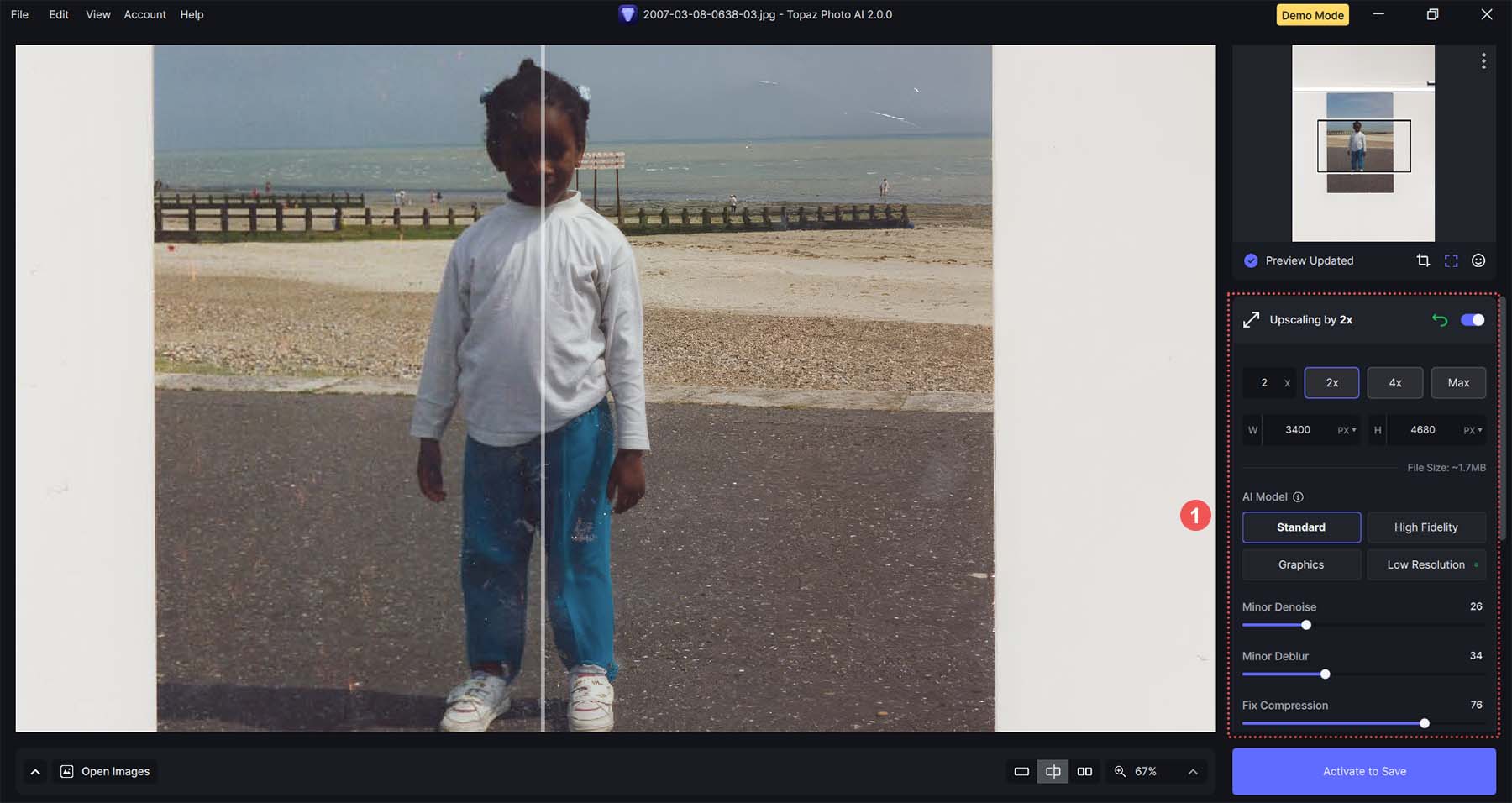
La versione non modificata appare a sinistra e le nostre modifiche appaiono a destra. Lasceremo queste impostazioni così come sono. Nota che Topazio ha reso la nostra immagine più nitida in quanto ingrandiva l'immagine. Successivamente, rimuoviamo parte del rumore nella nostra foto. Fare clic sull'interruttore Rumore.
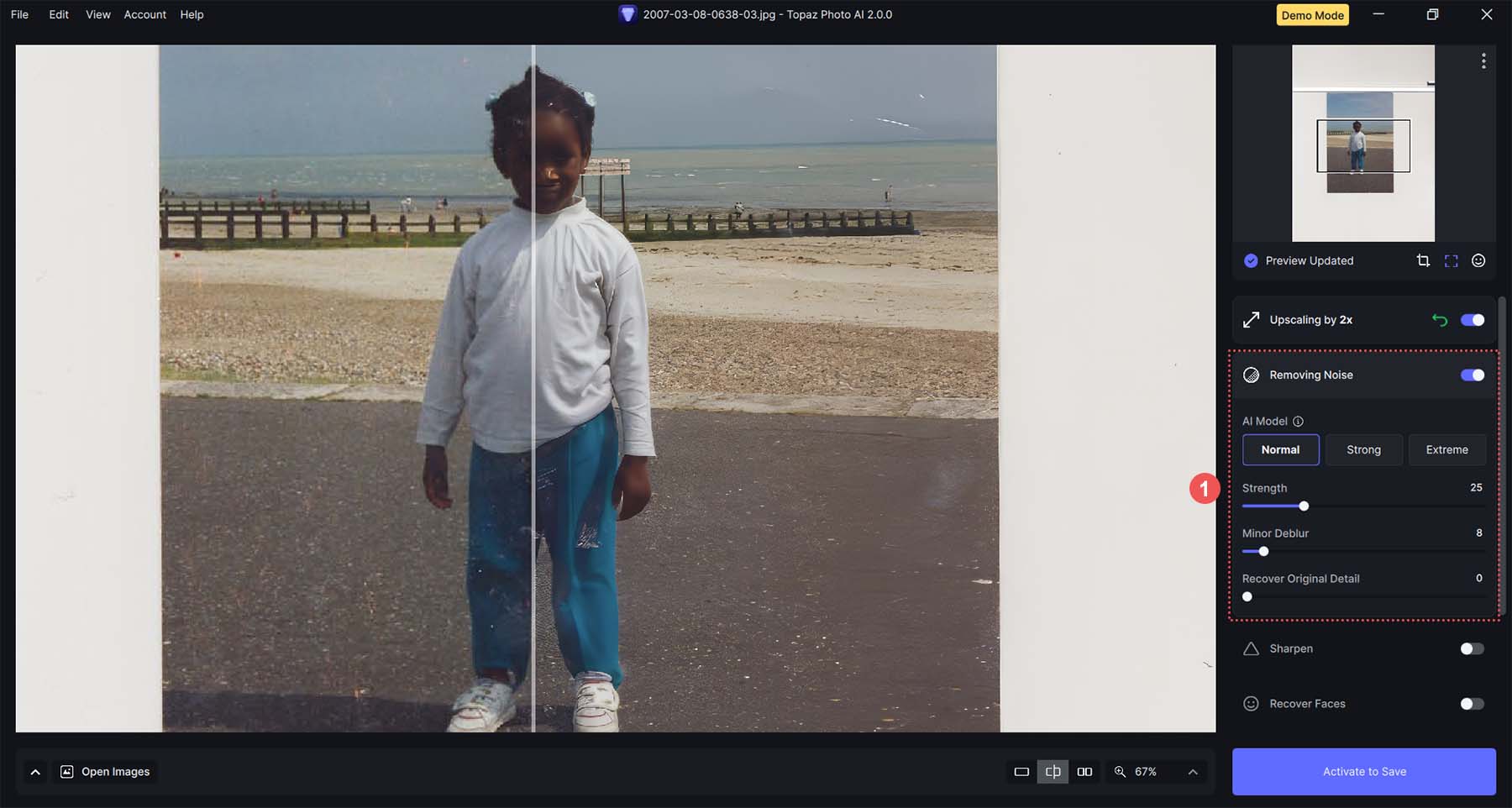
Usiamo il modello di intelligenza artificiale normale e manteniamo la forza a 25 , con una lieve sfocatura impostata su 8 . Quando confronti il cielo, noterai che la pixelizzazione si è notevolmente ridotta. Noterai anche che l'erba e la recinzione sono più definite e più verdi. Gli abiti risultano più nitidi e vibranti già con poche impostazioni in Topaz AI. Ecco come appare la nostra immagine finale con tutte le nostre impostazioni:
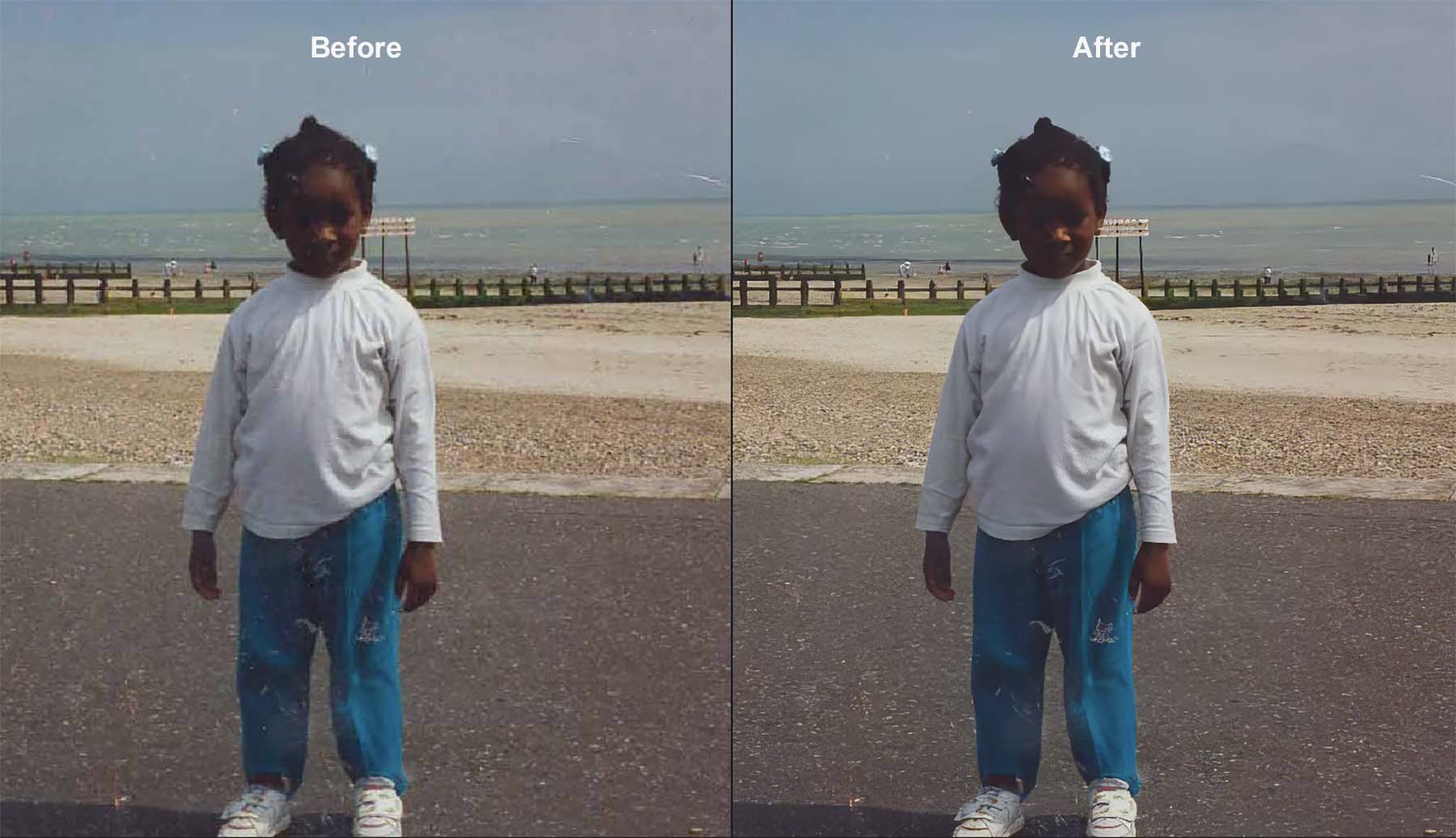
4. Salva ed esporta la tua immagine
Se utilizzi la demo gratuita, dovrai acquistare una licenza per Topaz Photo AI per salvare ed esportare la nuova immagine ottimizzata. Diamo un'occhiata ad alcune delle opzioni di esportazione disponibili.
Puoi esportare in batch un gruppo di foto o esportare una singola immagine con Topaz.
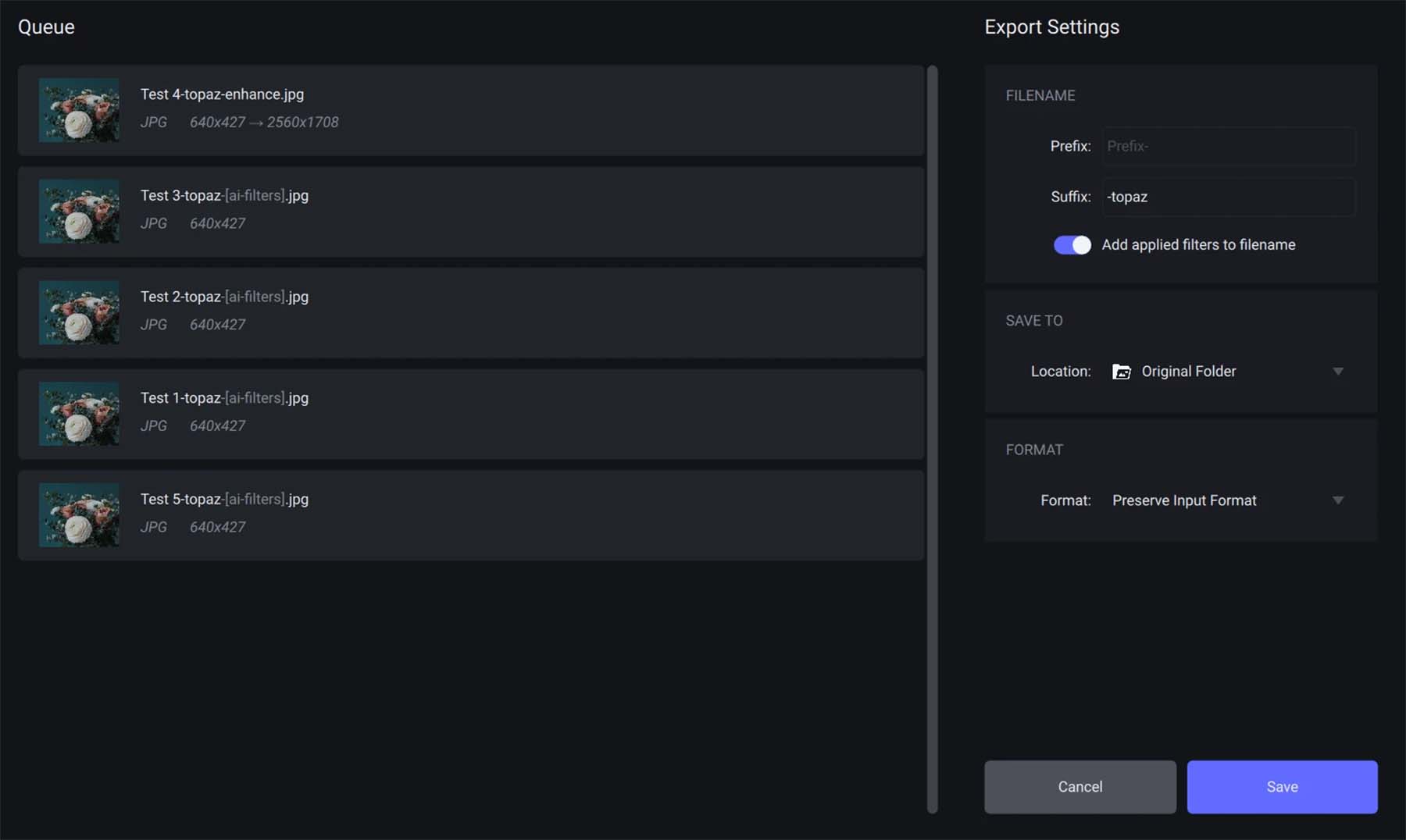
Topaz ti consente di determinare la posizione in cui salvare l'immagine e il formato di esportazione. Puoi esportare le tue immagini nei formati JPG, PNG, TIFF o DNG, quest'ultimo applicabile esclusivamente ai file RAW. Tuttavia, se utilizzi Topaz tramite un programma esterno tramite il relativo plug-in, la responsabilità di gestire l'esportazione dell'immagine ricade su quel rispettivo programma.
Dopo aver esportato e testato Topaz, vediamo alcuni dei vantaggi e delle aree di miglioramento di questo strumento di editing delle immagini AI.
Prezzi di Topaz Photo AI
Topaz Photo AI mantiene una struttura dei prezzi semplice. Ogni licenza, per $ 199 , è assegnata a un dispositivo. Ciò include tutte le funzionalità e le app per la qualità delle immagini (Denoise AI, Gigapixel AI, Sharpen AI) in un'unica piattaforma e un anno di aggiornamenti illimitati. Avrai diritto a uno sconto se sei un cliente abituale che ha precedentemente acquistato Gigapixel AI, Sharpen AI o DeNoise AI singolarmente.
Puoi comunque acquistare singole app, se lo desideri: Denoise AI per $ 79, Gigapixel per $ 99 e Sharpen AI per $ 79. Ciascuno di essi include un anno di aggiornamenti illimitati. Tuttavia, per il valore che ottieni da tutte e tre le app in Topaz Photo AI, difficilmente vale la pena acquistare una singola app, soprattutto se stai cercando i migliori risultati.
Il processo di pagamento è semplice con PayPal, carte di credito o Google Pay come metodi di pagamento accettati, sia che tu stia acquistando o rinnovando una licenza.
Oltre al prodotto con licenza completa, Topaz offre anche una prova gratuita del suo software Topaz Photo AI. Ciò ti consente di esplorare e analizzare a fondo le caratteristiche del prodotto prima dell'acquisto. Tuttavia, vale la pena notare che non sarai in grado di esportare il tuo lavoro finale finché non avrai ottenuto una chiave di licenza.
Pro e contro dell'utilizzo di Topaz AI
Uno dei vantaggi dell'utilizzo di Topaz è la semplicità della sua interfaccia. È semplice vedere da dove provengono le tue modifiche, quale effetto hai utilizzato e la portata della loro applicazione. La funzione Autopilot è un ottimo strumento da apprezzare per chi non ha familiarità con il fotoritocco. Inoltre, Topaz AI ti consente di esportare il tuo lavoro in una miriade di modi, permettendoti di utilizzare le tue foto modificate dove ritieni opportuno. Inoltre, poiché il suo obiettivo principale è il fotoritocco, Topaz AI è uno strumento che si concentra su ciò che sa fare meglio. Ti offre tutte le funzionalità a cui potresti pensare quando migliori le foto per la tua vita professionale o personale.
Al contrario, la limitazione di questo ottimizzatore di immagini è anche uno dei suoi svantaggi; gestisce solo il fotoritocco. Mentre concorrenti come Photoshop ti consentono di creare immagini, modificare foto e formare GIF animate, Topaz AI funziona esclusivamente sul miglioramento delle foto. Tuttavia, rispetto a un concorrente più vicino come Lightroom, Topaz AI ha il vantaggio di utilizzare l’intelligenza artificiale. Essendo basato sull'intelligenza artificiale, Topaz elimina gran parte del lavoro manuale necessario per lavorare con programmi complessi come Lightroom, Capture One e altri sul campo.
Valutiamo gli aspetti positivi e negativi di questo software. In questo modo, possiamo determinare se è davvero tra i migliori ottimizzatori di immagini AI disponibili.
| Aree di interesse | Professionisti | Contro |
|---|---|---|
| Modelli di intelligenza artificiale utilizzati | Fornisce una serie di modelli di intelligenza artificiale che possono essere utilizzati a seconda della funzionalità in uso | La scelta di diversi modelli di intelligenza artificiale potrebbe fornire risultati negativi o confusione per i principianti |
| Investimento nel tempo | Ti consente di risparmiare tempo con le funzionalità di miglioramento delle immagini basate sull'intelligenza artificiale | L’intelligenza artificiale può rimuovere le sfumature derivanti dal fotoritocco, tralasciando i dettagli più fini che vengono notati dagli editor umani |
| Risultati | Fornisce risultati di alta qualità per la riduzione del rumore, l'upscaling e la nitidezza delle immagini | A seconda delle impostazioni utilizzate, corri il rischio di creare immagini eccessivamente elaborate |
| Interfaccia utente | Un'interfaccia molto facile da usare con strumenti efficaci che apprezzeranno sia i principianti che i professionisti | Potrebbe fornire una curva di apprendimento a coloro che non hanno familiarità con gli studi e i software di fotoritocco di livello professionale |
| Caratteristiche | L'agile elenco di funzionalità di Topaz ottimizza efficacemente le immagini e ti offre molte opzioni e impostazioni per modificare le tue immagini | Le funzionalità sono limitate al solo fotoritocco; la manipolazione o la creazione di foto non è prevista |
| Supporto | Fornisce chat dal vivo e un'accurata documentazione online | Nella documentazione mancano alcune spiegazioni ed esempi chiave per funzionalità come la funzione Conserva testo |
| Modello di prezzo | Tariffa una tantum, nessuna spesa ricorrente inclusa | La prova gratuita non ti consente di esportare le modifiche |
Conclusione
Topaz Photo AI utilizza fondamentalmente l'intelligenza artificiale per migliorare il regno del fotoritocco. Sebbene sia uno strumento concentrato esclusivamente sul miglioramento e l'upscaling delle foto, costituisce una preziosa aggiunta alla gamma di strumenti di ogni editor di foto. La sua compatibilità con altri strumenti di fotoritocco e creazione di immagini lo rende più vantaggioso, contribuendo a creare un editor di foto completo. Topaz Photo AI rappresenta una scelta degna per coloro che stanno pensando di incorporare uno strumento di miglioramento delle immagini basato sull'intelligenza artificiale nel proprio studio.
Se stai cercando altri ottimizzatori di foto basati sull'intelligenza artificiale o strumenti basati sull'intelligenza artificiale per il tuo progetto fotografico o di creazione di contenuti, consulta il nostro elenco dei migliori strumenti per la tua attività.
